Dell SupportAssist για PC και Tablet Οδηγός ανάπτυξης για τη Διαχείριση συστημάτων επιχείρησης
|
|
|
- Βαρβάρα Μαυρίδης
- 7 χρόνια πριν
- Προβολές:
Transcript
1 Dell SupportAssist για PC και Tablet Οδηγός ανάπτυξης για τη Διαχείριση συστημάτων επιχείρησης
2 Σημείωση, προσοχή και προειδοποίηση ΣΗΜΕΙΩΣΗ: Η ΣΗΜΕΙΩΣΗ υποδεικνύει σημαντικές πληροφορίες που σας βοηθούν να χρησιμοποιείτε καλύτερα το προϊόν σας. ΠΡΟΣΟΧΗ: Η ΠΡΟΣΟΧΗ υποδεικνύει είτε ενδεχόμενη ζημιά στο υλισμικό είτε απώλεια δεδομένων και σας ενημερώνει για τον τρόπο με τον οποίο μπορείτε να αποφύγετε το πρόβλημα. ΠΡΟΕΙΔΟΠΟΙΗΣΗ: Η ΠΡΟΕΙΔΟΠΟΙΗΣΗ υποδεικνύει ότι υπάρχει το ενδεχόμενο να προκληθούν υλική ζημιά και απλός ή θανάσιμος τραυματισμός. Πνευματικά δικαιώματα 2017 της Dell Inc. ή των θυγατρικών της. Με επιφύλαξη κάθε νόμιμου δικαιώματος. Οι ονομασίες Dell, EMC και άλλα συναφή εμπορικά σήματα είναι εμπορικά σήματα της Dell Inc. ή των θυγατρικών της. Όλα τα υπόλοιπα εμπορικά σήματα ενδέχεται να είναι εμπορικά σήματα των αντίστοιχων κατόχων τους Αναθ. A09
3 Πίνακας περιεχομένων 1 Εισαγωγή...6 Έκδοση...6 Πληροφορίες για το παρόν έγγραφο...6 Πληροφορίες για το TechDirect...6 Βασικές δυνατότητες του SupportAssist... 7 Δυνατότητες του SupportAssist και δικαιώματα παροχής υπηρεσιών Dell...7 Πρόσθετοι πόροι... 8 Προγράμματα εκμάθησης βίντεο Απαιτήσεις συστήματος...9 Υποστηριζόμενα συστήματα...9 Ελάχιστες απαιτήσεις συστήματος Προετοιμασία για ανάπτυξη Λήψη του SupportAssist...12 Λήψη και εξαγωγή του πακέτου προγράμματος εγκατάστασης του SupportAssist...12 Πρόσβαση στον οδηγό Διαχείριση εγκατάστασης Dell SupportAssist Ρύθμιση παραμέτρων και ανάπτυξη του SupportAssist...15 Επισκόπηση της ανάπτυξης με αρχείο MST...15 Δημιουργία αρχείου MST Ανάπτυξη του SupportAssist με αρχείο MST...18 Επισκόπηση της ανάπτυξης με χρήση της Πολιτικής ομάδας για το Active Directory...18 Δημιουργία αρχείων προτύπου διαχείρισης Active Directory Ανάπτυξη αρχείων προτύπου διαχειριστή Active Directory σε ελεγκτή τομέα Ανάπτυξη του SupportAssist με χρήση αρχείων προτύπου διαχείρισης Active Directory Επισκόπηση της ανάπτυξης με αρχείο απαντήσεων...22 Δημιουργία αρχείου απαντήσεων...23 Ανάπτυξη του SupportAssist με αρχείο απαντήσεων Τροποποίηση των ρυθμίσεων παραμέτρων ανάπτυξης του SupportAssist Τροποποίηση αρχείου MST Τροποποίηση των υπαρχόντων αρχείων προτύπου διαχείρισης Active Directory...29 Τροποποίηση αρχείου απαντήσεων Διαχείριση ειδοποιήσεων του SupportAssist στο TechDirect Διαμόρφωση κανόνων ειδοποιήσεων Προβολή ειδοποιήσεων του SupportAssist Ειδοποιήσεις SupportAssist Ενέργειες σχετικά με τις ειδοποιήσεις του SupportAssist
4 8 Ανάκτηση δεδομένων του SupportAssist με χρήση του WMI...38 DSA_RegistrationInformation DSA_CaseInformation DSA_AlertInformation DSA_SystemInformation Δεδομένα που συλλέγονται από το SupportAssist Συχνές ερωτήσεις...44 Μπορώ να εγκαταστήσω το SupportAssist σε εικονικές μηχανές (VM);...44 Ποιους λογαριασμούς Dell πρέπει να δημιουργήσω πριν να ξεκινήσω την ανάπτυξη; Πώς μπορώ να δημιουργήσω το "Ο Λογαριασμός μου"; Πώς μπορώ να δημιουργήσω ένα λογαριασμό TechDirect;...44 Έκανα ανάπτυξη του SupportAssist, αλλά δεν εμφανίζονται ειδοποιήσεις στο λογαριασμό μου στο TechDirect. Πώς μπορώ να τις προβάλω; Ποιον τύπο ανάπτυξης θα πρέπει να χρησιμοποιήσω;...44 Ποια επιλογή πρέπει να χρησιμοποιήσω "Δημιουργία νέων ρυθμίσεων παραμέτρων" ή "Τροποποίηση υφιστάμενων ρυθμίσεων παραμέτρων" στον οδηγό Setup; Πώς μπορώ να κάνω ανάπτυξη της διαμόρφωσης σε συστήματα όπου υπάρχει προεγκατεστημένο το SupportAssist ως μέρος των προσαρμοσμένων ειδώλων συστήματος με χρήση του ImageAssist;...45 Μετά την ανάπτυξη, δεν είναι δυνατή η δήλωση στο SupportAssist ορισμένων από τα συστήματα προορισμού. Ποια μπορεί να είναι η αιτία;...45 Στον οργανισμό μου, διαχειρίζομαι συστήματα που βρίσκονται σε πολλές τοποθεσίες με διαφορετικές ρυθμίσεις. Πώς μπορώ να κάνω ανάπτυξη του SupportAssist;...46 Μπορώ να χρησιμοποιήσω ξανά τον ίδιο λογαριασμό TechDirect ή "Ο Λογαριασμός μου", αν χρειαστεί να έχω πολλές παραλλαγές των ρυθμίσεων παραμέτρων ανάπτυξης;...46 Μπορώ να χρησιμοποιήσω το αρχείο απαντήσεων που δημιουργήθηκε με την παλιότερη έκδοση του SupportAssist για να αναπτύξω την τρέχουσα έκδοση του SupportAssist; Πώς μπορώ να αναπτύξω το SupportAssist σε συστήματα προορισμού που χρησιμοποιούν λειτουργικά συστήματα 32 bit και 64 bit;...46 Πώς μπορώ να γνωρίζω ότι το SupportAssist έχει εγκατασταθεί και διαμορφωθεί σωστά στο σύστημα προορισμού;...47 Πώς μπορώ να επαληθεύσω ότι δημιουργήθηκαν αιτήματα υποστήριξης για τα συστήματα προορισμού;...47 Τροποποίησα τη διαμόρφωση και ενημέρωσα το SupportAssist στα συστήματα προορισμού. Πώς θα μάθω εάν οι ρυθμίσεις ενημερώθηκαν σωστά; Πώς μπορώ να παρακολουθώ τις ειδοποιήσεις και τα αιτήματα υποστήριξης του SupportAssist, αν δεν έχω λογαριασμό TechDirect; Οι ρυθμίσεις διαμόρφωσης του Active Directory δεν εφαρμόζονται στα συστήματα προορισμού. Τι πρέπει να κάνω; Οι τελικοί χρήστες λαμβάνουν κάποια ενημέρωση στα συστήματα προορισμού, όταν το SupportAssist εντοπίζει ένα πρόβλημα;...49 Το SupportAssist εντοπίζει αυτόματα τις ρυθμίσεις διακομιστή μεσολάβησης Internet στα συστήματα προορισμού;...49 Στα συστήματα προορισμού μου υπάρχει εγκατεστημένη μια προγενέστερη έκδοση του SupportAssist. Πώς μπορώ να κάνω αναβάθμιση στην τρέχουσα έκδοση;
5 Στο TechDirect, πώς μπορώ να δημιουργήσω μη αυτόματα ένα αίτημα υποστήριξης για κάποιο πρόβλημα που εντοπίστηκε σε ένα σύστημα προορισμού;...49 Όταν ακυρώνω το πακέτο απεγκατάστασης του SupportAssist, οι υπηρεσίες είναι σε κατάσταση διακοπής. Πώς μπορώ να τις εκκινήσω; Τι πρέπει να κάνω εάν οι δέσμες ενεργειών WMI δεν επιστρέφουν καμία τιμή; Τι είναι το PII; Ποιά PIIs συλλέγονται από το SupportAssist; Γλωσσάριο
6 Εισαγωγή 1 Το Dell SupportAssist είναι μια τεχνολογία προληπτικού και προγνωστικού ελέγχου, που σας επιτρέπει να λαμβάνετε αυτοματοποιημένη τεχνική υποστήριξη για τα συστήματα Dell που χρησιμοποιούνται στην επιχείρησή σας. Όταν γίνεται ανάπτυξή του στα συστήματα Dell που διαθέτετε, το SupportAssist παρακολουθεί κάθε σύστημα και εντοπίζει προληπτικά τα προβλήματα στο υλικό και στο λογισμικό. Με τον εντοπισμό ενός προβλήματος, το SupportAssist ανοίγει αυτόματα ένα αίτημα υποστήριξης στο τμήμα τεχνικής υποστήριξης της Dell για τα συστήματα που έχουν ενεργό δικαίωμα λήψης υπηρεσιών ProSupport ή ProSupport Plus. Ανάλογα με τον τύπο του προβλήματος, το αίτημα υποστήριξης μπορεί να ξεκινήσει είτε την αυτόματη αποστολή εξαρτημάτων είτε την υποβολή ενός αιτήματος τεχνικής υποστήριξης. Το SupportAssist συλλέγει επίσης δεδομένα για το υλικό και το λογισμικό αυτόματα από τα συστήματα της Dell και τα στέλνει με ασφαλή τρόπο στο τμήμα τεχνικής υποστήριξης της Dell. Η δυνατότητα συλλογής δεδομένων παρέχεται από το Dell Data Vault (DDV) και το βελτιωμένο διαγνωστικό πρόγραμμα της Dell για την αξιολόγηση του συστήματος πριν την έναρξη (epsa). Αυτά τα δεδομένα χρησιμοποιούνται από το τμήμα τεχνικής υποστήριξης για την αντιμετώπιση του προβλήματος και για την παροχή λύσης για αυτό. ΣΗΜΕΙΩΣΗ: Για μια λίστα των δεδομένων που συλλέγονται από τα συστήματά σας από το SupportAssist, βλ. Δεδομένα που συλλέγονται από το SupportAssist. Έκδοση Dell SupportAssist Πληροφορίες για το παρόν έγγραφο Αυτό το έγγραφο παρέχει πληροφορίες σχετικά με τον τρόπο διαμόρφωσης και ανάπτυξης του SupportAssist σε επιχειρήσεις που διαθέτουν ομάδες IT, καθώς και σχετικά με τον τρόπο διαχείρισης των ειδοποιήσεων μέσω του Dell EMC TechDirect. Επιπλέον, μπορείτε επίσης να βρείτε πληροφορίες για τα ακόλουθα, καθώς και τις συχνές ερωτήσεις. Δεδομένα που συλλέγονται από το SupportAssist Κλάσεις των οργάνων διαχείρισης των Windows (WMI) που χρησιμοποιούνται για την ανάκτηση δεδομένων του SupportAssist. ΣΗΜΕΙΩΣΗ: Οι επιχειρήσεις χωρίς ομάδες IT μπορούν να χρησιμοποιήσουν μια άλλη έκδοση του SupportAssist, που επιτρέπει στους τελικούς χρήστες να διαχειρίζονται τα δικά τους συστήματα. Για περισσότερες λεπτομέρειες, επισκεφθείτε τη σελίδα Dell.com/Support/SupportAssist. ΣΗΜΕΙΩΣΗ: Σε αυτό το έγγραφο, ο όρος "τοπικό σύστημα" ή "σύστημα διαχειριστή" αφορά το σύστημα που θα χρησιμοποιήσετε για τη δημιουργία των αρχείων ανάπτυξης ή του πακέτου του SupportAssist ο όρος "συστήματα προορισμού" αφορά όλα τα συστήματα στα οποία θα αναπτυχθεί το SupportAssist. Πληροφορίες για το TechDirect Το TechDirect είναι μια κεντρική πύλη υποστήριξης, η οποία επιτρέπει στους διαχειριστές της επιχείρησής σας να διαχειρίζονται τις ειδοποιήσεις που δημιουργούνται από το SupportAssist. Οι διαχειριστές μπορούν να δημιουργούν κανόνες στο TechDirect για την αυτόματη προώθηση των ειδοποιήσεων στην Dell για την παροχή τεχνικής υποστήριξης ή για την αποστολή εξαρτημάτων. Αν είναι απενεργοποιημένη η αυτόματη προώθηση είτε για την παροχή τεχνικής υποστήριξης είτε για την αποστολή εξαρτημάτων, οι διαχειριστές ή οι ομάδες υποστήριξης στην επιχείρησή σας μπορούν να ελέγχουν και να 6
7 διαπιστώνουν αν η ειδοποίηση θα πρέπει να προωθηθεί στην Dell. Για περισσότερες πληροφορίες σχετικά με τη διαχείριση των ειδοποιήσεων του SupportAssist μέσω του TechDirect, βλ. Διαχείριση ειδοποιήσεων του SupportAssist στο TechDirect. Βασικές δυνατότητες του SupportAssist Στις βασικές δυνατότητες του SupportAssist περιλαμβάνονται τα εξής: Αυτόματη δημιουργία αιτήματος υποστήριξης, όταν εντοπίζεται κάποιο πρόβλημα. Αυτόματη αποστολή εξαρτημάτων για τα προβλήματα που απαιτούν την αντικατάσταση ενός εξαρτήματος για την επίλυση του προβλήματος που εντοπίστηκε. Προληπτική επικοινωνία από προσωπικό τεχνικής υποστήριξης για να σας βοηθήσει να επιλύσετε το πρόβλημα. Προγνωστικός εντοπισμός προβλήματος και ειδοποίηση για την αποτροπή εμφάνισης ενός προβλήματος. Προώθηση ειδοποιήσεων στο συνδεδεμένο λογαριασμό TechDirect. Δυνατότητα προβολής των ειδοποιήσεων του SupportAssist με χρήση του συνδεδεμένου λογαριασμού TechDirect. Δυνατότητα ανάκτησης των δεδομένων του SupportAssist από το σύστημα με χρήση του WMI. ΣΗΜΕΙΩΣΗ: Οι δυνατότητες του SupportAssist που είναι διαθέσιμες για κάθε σύστημα διαφέρουν ανάλογα με το δικαίωμα παροχής υπηρεσιών Dell του συστήματος. Για περισσότερες πληροφορίες, ανατρέξτε στην ενότητα Δυνατότητες του SupportAssist και δικαιώματα παροχής υπηρεσιών Dell. Δυνατότητες του SupportAssist και δικαιώματα παροχής υπηρεσιών Dell Ο ακόλουθος πίνακας παρέχει μια περίληψη των δυνατοτήτων του SupportAssist που διατίθενται για συστήματα με δικαιώματα παροχής υπηρεσιών Dell Basic, Dell ProSupport ή Dell ProSupport Plus. Πίνακας 1. Δυνατότητες του SupportAssist και δικαιώματα παροχής υπηρεσιών Dell Δυνατότητα Περιγραφή Basic ProSupport ProSupport Plus Αυτόματος εντοπισμός προβλημάτων, ειδοποίηση και δημιουργία αιτήματος υποστήριξης * Προγνωστικός εντοπισμός προβλημάτων και δημιουργία αιτημάτων υποστήριξης για πρόληψη βλαβών ** Αφού δημιουργήσει η Dell ένα αίτημα υποστήριξης για αποστολή εξαρτημάτων ή για τεχνική υποστήριξη, αποστέλλεται σε εσάς μια ειδοποίηση. Για τα αιτήματα τεχνικής υποστήριξης, επικοινωνεί προληπτικά μαζί σας ένας εκπρόσωπος τεχνικής υποστήριξης για να σας βοηθήσει να επιλύσετε το πρόβλημα. Αποστέλλεται μια ειδοποίηση στην κύρια και τη δευτερεύουσα διεύθυνση επικοινωνίας σας σχετικά με την ενδεχόμενη βλάβη του εξαρτήματος. Η Dell ανοίγει ένα αίτημα υποστήριξης και επικοινωνεί μαζί σας για την αποστολή του ανταλλακτικού. 7
8 * Εάν είναι απενεργοποιημένη η αυτόματη προώθηση στο TechDirect είτε για τεχνική υποστήριξη είτε για αποστολή εξαρτημάτων, οι διαχειριστές ή οι ομάδες υποστήριξης του οργανισμού σας μπορούν να εξετάσουν και να προσδιορίσουν αν η ειδοποίηση πρέπει να προωθηθεί στην Dell. ** Η δυνατότητα προληπτικού εντοπισμού προβλημάτων διατίθεται μόνο για μπαταρίες, σκληρούς δίσκους, ανεμιστήρες και μονάδες αποθήκευσης σταθερής κατάστασης (SSD). Πρόσθετοι πόροι Εκτός από αυτόν τον οδηγό, μπορείτε επίσης να προσπελάσετε τους παρακάτω πόρους: Την online πύλη SupportAssist Community στην τοποθεσία Dell.com/SupportAssistGroup η οποία παρέχει πληροφορίες σχετικά με τις δυνατότητες και τις λειτουργίες του SupportAssist, ιστολόγια, συχνές ερωτήσεις και άλλα τεχνικά έγγραφα. Την online πύλη TechDirect στην τοποθεσία TechDirect.com η οποία παρέχει πληροφορίες για την εγγραφή της εταιρείας σας και σας παρέχει τη δυνατότητα διαχείρισης των ειδοποιήσεων του SupportAssist, των αιτημάτων τεχνικής υποστήριξης και των αιτημάτων αυτόματης αποστολής εξαρτημάτων. Τεχνικά έγγραφα που είναι διαθέσιμα στην πύλη εγχειριδίων για το SupportAssist για PC και tablet. Προγράμματα εκμάθησης βίντεο Εκτός από αυτόν τον οδηγό, ανατρέξτε στα παρακάτω προγράμματα εκμάθησης βίντεο. Πρόσβαση στον οδηγό διαχείρισης εγκατάστασης Δημιουργία διαμόρφωσης ανάπτυξης με χρήση αρχείου MST Ανάπτυξη του SupportAssist και του αρχείου MST με χρήση του SCCM Δημιουργία διαμόρφωσης ανάπτυξης (ADML και ADMX) Ανάπτυξη των αρχείων ADML και ADMX και του SupportAssist με χρήση του SCCM Δημιουργία διαμόρφωσης ανάπτυξης με χρήση αρχείου απαντήσεων Ανάπτυξη του SupportAssist και του αρχείου απαντήσεων με χρήση του SCCM Χρήση του TechDirect για παρακολούθηση ειδοποιήσεων Τροποποίηση της διαμόρφωσης ανάπτυξης Δημιουργία διαμόρφωσης ανάπτυξης για προεγκατεστημένα συστήματα 8
9 Απαιτήσεις συστήματος 2 Η ανάπτυξη του SupportAssist υποστηρίζεται σε συστήματα Dell που πληρούν τις απαιτήσεις υλικού, λογισμικού και δικτύου που καθορίζονται στις ακόλουθες ενότητες. ΣΗΜΕΙΩΣΗ: Το SupportAssist δεν υποστηρίζεται σε εικονικές μηχανές. Υποστηριζόμενα συστήματα Φορητοί και επιτραπέζιοι υπολογιστές Dell Inspiron Dell XPS Dell Alienware Dell Latitude Dell Vostro Dell OptiPlex Dell Precision Tablet Dell Venue Pro Υπολογιστές Gateway και Embedded Dell Edge Gateway Υπολογιστές Dell Embedded Box Ελάχιστες απαιτήσεις συστήματος Στον παρακάτω πίνακα θα βρείτε τις ελάχιστες απαιτήσεις για το SupportAssist. Πίνακας 2. Ελάχιστες απαιτήσεις συστήματος Στοιχεία Λειτουργικό σύστημα Απαιτήσεις Φορητοί και επιτραπέζιοι υπολογιστές: Microsoft Windows 7 Microsoft Windows 8 Microsoft Windows 8.1 Microsoft Windows 10 Tablet: Microsoft Windows 8.1 Microsoft Windows 10 Dell Edge Gateway: Microsoft Windows 10 IoT Enterprise 2015 LTSB (64 bit) 9
10 Στοιχεία Λογισμικό Μνήμη (RAM) Απαιτήσεις Υπολογιστές Dell Embedded Box: Microsoft Windows Embedded Standard 7 P (μόνο 64 bit) Microsoft Windows Embedded Standard 7 E (μόνο 64 bit) Microsoft Windows 7 Professional (μόνο 64 bit) Microsoft Windows 7 Professional for Embedded Systems (μόνο 64 bit) Microsoft Windows 10 Professional (μόνο 64 bit) Microsoft Windows 10 IoT Enterprise 2015 LTSB (64 bit) Microsoft.NET Framework 4.5 ή νεότερη έκδοση 4 GB (προτείνεται) Δίκτυο Σύνδεση Internet Το τοπικό σύστημα και τα συστήματα προορισμού πρέπει να έχουν δυνατότητα σύνδεσης στους ακόλουθους προορισμούς: ΣΗΜΕΙΩΣΗ: Ο όρος "τοπικό σύστημα" ή "σύστημα διαχειριστή" αφορά το σύστημα που θα χρησιμοποιήσετε για τη δημιουργία των αρχείων ανάπτυξης ή του πακέτου του SupportAssist ο όρος "συστήματα προορισμού" αφορά όλα τα συστήματα στα οποία θα αναπτυχθεί το SupportAssist
11 Προετοιμασία για ανάπτυξη 3 Πριν από την ανάπτυξη του SupportAssist, θα πρέπει να λάβετε υπόψη τα εξής: Αν σχεδιάζετε να κάνετε τη διαχείριση των ειδοποιήσεων του SupportAssist από το TechDirect, θα πρέπει να έχετε ένα λογαριασμό Dell συνδεδεμένο με το λογαριασμό σας στο TechDirect. Συνεπώς, πρέπει να επιβεβαιώσετε τα εξής: Βεβαιωθείτε ότι διαθέτετε λογαριασμό (Ο λογαριασμός μου). Αν δεν διαθέτετε λογαριασμό, επισκεφθείτε τη σελίδα εγγραφής Ο λογαριασμός μου και δημιουργήστε έναν. Εγγραφείτε στο TechDirect με τα ίδια διαπιστευτήρια που χρησιμοποιείτε για το λογαριασμό σας. Για να κάνετε εγγραφή της επιχείρησής σας στο TechDirect, επισκεφθείτε τη σελίδα Εγγραφή στο TechDirectt. Εάν διαχειρίζεστε διάφορες τοποθεσίες που έχουν διαφορετικές ρυθμίσεις Internet ή διαφορετικές πληροφορίες επικοινωνίας και αποστολής, βεβαιωθείτε ότι έχετε στη διάθεσή σας τις πληροφορίες Internet, επικοινωνίας και αποστολής. Αν η ανάπτυξη αναμένεται να γίνει σε συστήματα που διαθέτουν λειτουργικά συστήματα 32 bit και 64 bit, η Dell συνιστά να κάνετε αναλόγως την ομαδοποίηση των συστημάτων. Η δημιουργία αυτών των ομάδων διευκολύνει τη διαδικασία ανάπτυξης. Αν διαθέτετε συστήματα που έχουν το SupportAssist προεγκατεστημένο μέσω της ανάπτυξης ενός προσαρμοσμένου ειδώλου του συστήματος που έχει δημιουργηθεί με το ImageAssist, ενημερώστε τις ρυθμίσεις του SupportAssist στα συστήματα προορισμού. Για περισσότερες πληροφορίες, βλ. Συχνές ερωτήσεις. ΣΗΜΕΙΩΣΗ: Για να διαμορφώσετε τις ρυθμίσεις του SupportAssist, πρέπει να διαθέτετε λογαριασμό (Ο λογαριασμός μου). Συνιστάται η δημιουργία λογαριασμού TechDirect, δεν είναι όμως υποχρεωτική. 11
12 Λήψη του SupportAssist 4 Το πακέτο εγκατάστασης του SupportAssist (MSI) διατίθεται σε μορφή 32 bit και 64 bit. Ως πρώτο βήμα για τη διαδικασία ανάπτυξης, πρέπει να κάνετε λήψη και εξαγωγή του κατάλληλου πακέτου εγκατάστασης του SupportAssist στο τοπικό σύστημα. Το πακέτο εγκατάστασης που πρέπει να λάβετε και να εξαγάγετε εξαρτάται από το επίπεδο των bit του λειτουργικού συστήματος που χρησιμοποιείται στα συστήματα προορισμού. Αν η επιχείρησή σας διαθέτει συστήματα 32 bit και 64 bit, πρέπει να κάνετε λήψη και των δύο εκδόσεων του πακέτου εγκατάστασης του SupportAssist στο τοπικό σύστημα. ΣΗΜΕΙΩΣΗ: Μπορείτε να πραγματοποιήσετε λήψη και των δύο πακέτων προγράμματος εγκατάστασης, 32 bit και 64 bit, στο τοπικό σύστημα, ωστόσο η διαδικασία δημιουργίας του αρχείου ρύθμισης παραμέτρων είναι η ίδια. Στην παρούσα ενότητα παρέχονται οδηγίες για τα εξής: Λήψη και εξαγωγή του πακέτου προγράμματος εγκατάστασης του SupportAssist. Πρόσβαση στον οδηγό Διαχείριση εγκατάστασης Dell SupportAssist που θα χρησιμοποιήσετε για τη δημιουργία του αρχείου ρύθμισης παραμέτρων. Λήψη και εξαγωγή του πακέτου προγράμματος εγκατάστασης του SupportAssist Προϋποθέσεις Πρέπει να έχετε συνδεθεί στο τοπικό σύστημα με λογαριασμό που έχει δικαιώματα διαχειριστή. Βήματα 1. Επισκεφθείτε την τοποθεσία Dell.com/Support/SupportAssist. 2. Στην ενότητα Διαχείριση συσκευών επιχείρησης κάντε κλικ στη σύνδεση για τη λήψη των κατάλληλων πακέτων εγκατάστασης του SupportAssist στο τοπικό σύστημά σας. ΣΗΜΕΙΩΣΗ: Ο όρος "τοπικό σύστημα" ή "σύστημα διαχειριστή" αφορά το σύστημα που θα χρησιμοποιήσετε για τη δημιουργία των αρχείων ανάπτυξης ή του πακέτου του SupportAssist ο όρος "συστήματα προορισμού" αφορά όλα τα συστήματα στα οποία θα αναπτυχθεί το SupportAssist. Γίνεται λήψη του ακόλουθου πακέτου προγράμματος εγκατάστασης στο τοπικό σύστημα: SupportAssistx64.msi Χρησιμοποιείται για την ανάπτυξη σε συστήματα προορισμού 64 bit. Supportassistx86.msi Χρησιμοποιείται για την ανάπτυξη σε συστήματα προορισμού 32 bit. ΣΗΜΕΙΩΣΗ: Για την ανάπτυξη του SupportAssist σε συστήματα προορισμού τόσο 32 bit όσο και 64 bit, πρέπει να πραγματοποιήσετε λήψη και των δύο πακέτων προγράμματος εγκατάστασης (SupportAssistx64.msi και SupportAssistx86.msi). ΣΗΜΕΙΩΣΗ: Για την ανάπτυξη του SupportAssist, χρησιμοποιήστε το πακέτο εγκατάστασης (.msi) του SupportAssist που λάβατε. Δεν πρέπει να χρησιμοποιήσετε το πακέτο εγκατάστασης (.msi) που έχετε εξαγάγει με το ίδιο όνομα στο βήμα Κάντε κλικ στο πλήκτρο με το Λογότυπο των Windows και πληκτρολογήστε command στο πλαίσιο αναζήτησης. Το μενού έναρξης εμφανίζει τα αποτελέσματα που αντιστοιχούν. 4. Κάντε δεξί κλικ στη Γραμμή εντολών και πατήστε Εκτέλεση ως διαχειριστής. Εμφανίζεται το παράθυρο Command Prompt (Γραμμή εντολών). 5. Μεταβείτε στο φάκελο όπου έχετε κάνει λήψη του πακέτου προγράμματος εγκατάστασης του SupportAssist. 12
13 6. Για να εξαγάγετε το πακέτο προγράμματος εγκατάστασης του SupportAssist, πληκτρολογήστε την ακόλουθη εντολή, ανάλογα με τις απαιτήσεις σας: Για εξαγωγή του πακέτου προγράμματος εγκατάστασης 64 bit: msiexec /a SupportAssistx64.msi TARGETDIR=<folder path> /qn Όπου η διαδρομή φακέλου είναι η θέση στην οποία θέλετε να γίνει η εξαγωγή των αρχείων. Για εξαγωγή του πακέτου προγράμματος εγκατάστασης 32 bit: msiexec /a SupportAssistx86.msi TARGETDIR=<folder path> /qn Όπου η διαδρομή φακέλου είναι η θέση στην οποία θέλετε να γίνει η εξαγωγή των αρχείων. ΣΗΜΕΙΩΣΗ: Δεν μπορείτε να εξαγάγετε το πακέτο εγκατάστασης στον ίδιο φάκελο όπου έχετε τοποθετήσει το πακέτο εγκατάστασης. Βεβαιωθείτε ότι έχετε ορίσει ένα διαφορετικό φάκελο προορισμού για την εξαγωγή του πακέτου εγκατάστασης. Γίνεται εξαγωγή του πακέτου εγκατάστασης του SupportAssist στην καθορισμένη διαδρομή φακέλου. Μετά την ολοκλήρωση της εξαγωγής δημιουργούνται οι ακόλουθοι φάκελοι: Dell Περιέχει τα αρχεία DDV που χρησιμοποιούνται για συλλογή πληροφοριών για το υλικό και το λογισμικό από τα συστήματα. Program Files 64 (σε συστήματα 64 bit) ή program files (σε συστήματα 32 bit) Περιέχει τα εκτελέσιμα αρχεία του SupportAssist. SupportAssistx64.msi (σε συστήματα 64 bit) ή SupportAssistx86.msi (σε συστήματα 32 bit) Αντίγραφο του πακέτου εγκατάστασης του SupportAssist. Επόμενα βήματα Ανοίξτε τον οδηγό Διαχείριση εγκατάστασης Dell SupportAssist για να δημιουργήσετε το αρχείο διαμόρφωσης. Πρόσβαση στον οδηγό Διαχείριση εγκατάστασης Dell SupportAssist Προϋποθέσεις Πρέπει να έχετε συνδεθεί στο τοπικό σύστημα με λογαριασμό που έχει δικαιώματα διαχειριστή. Πρέπει να έχετε εξαγάγει το πακέτο προγράμματος εγκατάστασης του SupportAssist στο φάκελο που θέλετε στο τοπικό σύστημα. Πληροφορίες γι αυτήν την εργασία Ο οδηγός Διαχείριση εγκατάστασης Dell SupportAssist σάς δίνει τη δυνατότητα να δημιουργήσετε το αρχείο ρύθμισης παραμέτρων που απαιτείται για την ανάπτυξη του SupportAssist. Πρέπει επίσης να χρησιμοποιήσετε τον οδηγό Διαχείριση εγκατάστασης για την ενημέρωση των ρυθμίσεων στο αρχείο ρύθμισης παραμέτρων που είχατε αναπτύξει παλιότερα. Βήματα ΣΗΜΕΙΩΣΗ: Εάν θέλετε να αναπτύξετε το SupportAssist τόσο σε συστήματα 32 bit όσο και σε συστήματα 64 bit, μπορείτε να εξαγάγετε και να εκκινήσετε τον οδηγό Διαχείριση εγκατάστασης SupportAssist από το πακέτο προγράμματος εγκατάστασης του SupportAssist είτε των 32 bit είτε των 64 bit. Τα αρχεία ρύθμισης παραμέτρων που δημιουργούνται από τον οδηγό Διαχείριση εγκατάστασης SupportAssist μπορούν να αναπτυχθούν στα συστήματα προορισμού τόσο των 32 bit όσο και των 64 bit. 1. Στο τοπικό σύστημα, ανοίξτε την Εξερεύνηση των Windows, μεταβείτε στη θέση όπου έχετε εξαγάγει το πακέτο προγράμματος εγκατάστασης του SupportAssist και κάντε ένα από τα εξής: Εάν έχετε εξαγάγει το πακέτο προγράμματος εγκατάστασης των 64 bit, μεταβείτε στη θέση x\program Files 64\Dell \SupportAssist Agent\bin\ Εάν έχετε εξαγάγει το πακέτο προγράμματος εγκατάστασης των 32 bit, μεταβείτε στη θέση x\program files\dell \SupportAssist Agent\bin\ Όπου x είναι η θέση στην οποία έχετε εξαγάγει το πακέτο προγράμματος εγκατάστασης του SupportAssist. 2. Κάντε δεξί κλικ στο αρχείο SupportAssistWizard.exe και επιλέξτε Εκτέλεση ως διαχειριστής. Εμφανίζεται ο οδηγός Διαχείριση εγκατάστασης Dell SupportAssist. 13
14 Επόμενα βήματα Ακολουθήστε τις οδηγίες του οδηγού Διαχείριση εγκατάστασης SupportAssist για να δημιουργήσετε τα αρχεία ρύθμισης παραμέτρων που απαιτούνται για την ανάπτυξη του SupportAssist. Για περισσότερες πληροφορίες, βλ. Ρύθμιση παραμέτρων και ανάπτυξη του SupportAssist. 14
15 Ρύθμιση παραμέτρων και ανάπτυξη του SupportAssist 5 Η ανάπτυξη του SupportAssist χρειάζεται τα εξής στοιχεία, ώστε να είναι δυνατή η διαχείριση των μοναδικών ρυθμίσεων του οργανισμού σας. Ρυθμίσεις σύνδεσης στο Internet Διαπιστευτήρια για TechDirect ή για το "Ο Λογαριασμός μου" Πληροφορίες επικοινωνίας και αποστολής Προτιμήσεις Ο οδηγός Διαχείριση εγκατάστασης Dell SupportAssist σάς δίνει τη δυνατότητα να δημιουργήσετε το αρχείο ρύθμισης παραμέτρων με τις παραπάνω ρυθμίσεις. Στον οδηγό, επιλέξτε ένα από τα παρακάτω αρχεία ρύθμισης παραμέτρων με βάση το υπάρχον εργαλείο που χρησιμοποιείται για την ανάπτυξη των ρυθμίσεων παραμέτρων: Αρχείο Windows Installer (MST) Μπορείτε να χρησιμοποιήσετε αυτό το αρχείο ρύθμισης παραμέτρων αν χρησιμοποιείτε εργαλεία διαχείρισης ρυθμίσεων, όπως το Microsoft System Center Configuration Manager (SCCM), το KACE, ή οποιοδήποτε άλλο εργαλείο για την ανάπτυξη των πληροφοριών ρυθμίσεων. Πρότυπο διαχείρισης Active Directory Μπορείτε να χρησιμοποιήσετε αυτό το αρχείο ρύθμισης παραμέτρων αν μπορείτε να δημιουργήσετε μια πολιτική ομάδας Active Directory για την ανάπτυξη των πληροφοριών ρυθμίσεων. Αρχείο απαντήσεων Μπορείτε να χρησιμοποιήσετε αυτό το αρχείο ρύθμισης παραμέτρων αν θέλετε να χρησιμοποιήσετε ένα αρχείο απαντήσεων για την ανάπτυξη των πληροφοριών ρυθμίσεων. Αναλυτικές οδηγίες για τη δημιουργία του αρχείου ρύθμισης παραμέτρων και την ανάπτυξη του SupportAssist θα βρείτε στις ακόλουθες ενότητες: Επισκόπηση της ανάπτυξης με αρχείο MST Επισκόπηση της ανάπτυξης με χρήση της Πολιτικής ομάδας για το Active Directory Επισκόπηση της ανάπτυξης με αρχείο απαντήσεων Εάν έχετε αγοράσει συστήματα από την Dell στα οποία έχει εγκατασταθεί ένα προσαρμοσμένο είδωλο, ίσως το SupportAssist να είναι προεγκαταστημένο στα συστήματα. Για να αναπτύξετε τις ρυθμίσεις του SupportAssist σε αυτά τα συστήματα, ανατρέξτε στην ενότητα Συχνές ερωτήσεις. Επισκόπηση της ανάπτυξης με αρχείο MST Σε αυτήν την ενότητα παρέχονται οδηγίες για τη δημιουργία του αρχείου MST που περιέχει τις ρυθμίσεις παραμέτρων, και για την ανάπτυξη, στη συνέχεια, του SupportAssist με το αρχείο MST στα συστήματα προορισμού. Στην εικόνα που ακολουθεί απεικονίζεται η ροή εργασιών για τη δημιουργία του αρχείου MST και την ανάπτυξή του με το SupportAssist στα συστήματα προορισμού. 15
16 Αριθμός 1. Ανάπτυξη με αρχείο MST Πίνακας 3. Ανάπτυξη με αρχείο MST Βήμα Περιγραφή 1 Κάντε λήψη και εξαγωγή του πακέτου εγκατάστασης του SupportAssist στο τοπικό σύστημα. Βλ. Λήψη και εξαγωγή του πακέτου προγράμματος εγκατάστασης του SupportAssist. 2 Ανοίξτε τον οδηγό Διαχείριση εγκατάστασης Dell SupportAssist. Βλ. Πρόσβαση στον οδηγό Διαχείριση εγκατάστασης Dell SupportAssist. 3 Δημιουργήστε το αρχείο MST και αποθηκεύστε το στο τοπικό σύστημα. Βλ. Δημιουργία αρχείου MST. 4 Εκτελέστε την ανάπτυξη του πακέτου εγκατάστασης του SupportAssist και του αρχείου MST στα συστήματα προορισμού χρησιμοποιώντας οποιοδήποτε εργαλείο ανάπτυξης. Βλ. Ανάπτυξη του SupportAssist με αρχείο MST. 5 Αφού ολοκληρωθεί η ανάπτυξη, οι ειδοποιήσεις του SupportAssist θα εισέρχονται στο λογαριασμό TechDirect για εύκολη, κεντρική διαχείριση. 6 Συνδεθείτε στο TechDirect για να δείτε και να διαχειριστείτε τις ειδοποιήσεις του SupportAssist. Βλ. Διαχείριση ειδοποιήσεων του SupportAssist στο TechDirect. 7 Ανακτήστε τα δεδομένα του SupportAssist από ένα σύστημα χρησιμοποιώντας κονσόλες WMI όπως οι SCCM ή SCOM. Βλ. Ανάκτηση δεδομένων του SupportAssist με χρήση του WMI. Δημιουργία αρχείου MST Ο οδηγός Διαχείριση εγκατάστασης Dell SupportAssist σάς καθοδηγεί στη διαδικασία δημιουργίας του αρχείου MST με τις ρυθμίσεις διαμόρφωσης. Προϋποθέσεις Πρέπει να έχετε συνδεθεί στο τοπικό σύστημα με δικαιώματα διαχειριστή των Microsoft Windows. Το τοπικό σύστημα πρέπει να έχει συνδεσιμότητα στο Internet. Πρέπει να έχετε δημιουργήσει ένα "Ο Λογαριασμός μου" και ένα λογαριασμό TechDirect με τα ίδια διαπιστευτήρια. Βήματα 1. Ανοίξτε τον οδηγό Διαχείριση εγκατάστασης Dell SupportAssist. Βλ. Πρόσβαση στον οδηγό Διαχείριση εγκατάστασης Dell SupportAssist. 2. Βεβαιωθείτε ότι πληρούνται όλες οι προϋποθέσεις και πατήστε Επόμενο. 16
17 3. Στη σελίδα Τύπος ρύθμισης, επιλέξτε Δημιουργία νέας διαμόρφωσης και κάντε κλικ στην επιλογή Επόμενο. 4. Στη σελίδα Σύμβαση, διαβάστε τη σύμβαση και τους όρους κοινής χρήσης των πληροφοριών του συστήματος Dell, επιλέξτε το πλαίσιο ελέγχου Επιτρέπω στην Dell να συλλέγει την ετικέτα εξυπηρέτησης και άλλες πληροφορίες χρήσης του συστήματος και κάντε κλικ στην επιλογή Επόμενο. 5. Στη σελίδα Ρυθμίσεις σύνδεσης στο Internet, επιλέξτε ένα από τα ακόλουθα στοιχεία: Απευθείας σύνδεση Επιλέξτε αυτό το στοιχείο εάν το τοπικό σύστημά σας συνδέεται απευθείας στο Internet. Σύνδεση μέσω διακομιστή μεσολάβησης Επιλέξτε αυτό το στοιχείο, αν το τοπικό σύστημά σας συνδέεται στο Internet μέσω διακομιστή μεσολάβησης και μετά πληκτρολογήστε τη διεύθυνση και τη θύρα του διακομιστή μεσολάβησης. Αν απαιτείται έλεγχος ταυτότητας για το διακομιστή μεσολάβησης, επιλέξτε το πλαίσιο ελέγχου Για αυτό το διακομιστή μεσολάβησης απαιτείται έλεγχος ταυτότητας και εισαγάγετε το όνομα χρήστη και τον κωδικό πρόσβασης για το διακομιστή μεσολάβησης. ΣΗΜΕΙΩΣΗ: Για τον έλεγχο ταυτότητας του διακομιστή μεσολάβησης, η Dell συνιστά να εισαγάγετε το όνομα χρήστη και τον κωδικό πρόσβασης ενός λογαριασμού υπηρεσίας που δεν έχει ημερομηνία λήξης. 6. Αν στα συστήματα προορισμού χρησιμοποιούνται διαφορετικές ρυθμίσεις σύνδεσης στο Internet, επιλέξτε το πλαίσιο ελέγχου Τα συστήματα προορισμού διαθέτουν διαφορετικές ρυθμίσεις και, στην καρτέλα Συστήματα προορισμού, επιλέξτε ένα από τα ακόλουθα: Απευθείας σύνδεση Επιλέξτε αυτό το στοιχείο, αν τα συστήματα προορισμού συνδέονται απευθείας στο Internet. Σύνδεση μέσω διακομιστή μεσολάβησης Επιλέξτε αυτό το στοιχείο εάν τα συστήματα προορισμού συνδέονται στο Internet μέσω διακομιστή μεσολάβησης και μετά πληκτρολογήστε τη διεύθυνση και τη θύρα του διακομιστή μεσολάβησης. Αν απαιτείται έλεγχος ταυτότητας για το διακομιστή μεσολάβησης, επιλέξτε το πλαίσιο ελέγχου Για αυτό το διακομιστή μεσολάβησης απαιτείται έλεγχος ταυτότητας και εισαγάγετε το όνομα χρήστη και τον κωδικό πρόσβασης για το διακομιστή μεσολάβησης. ΣΗΜΕΙΩΣΗ: Η συνδεσιμότητα στο Internet των συστημάτων προορισμού δεν μπορεί να επαληθευτεί από τον οδηγό Διαχείριση εγκατάστασης Dell SupportAssist. 7. Πατήστε Επόμενο. Εμφανίζεται η σελίδα Είσοδος στο λογαριασμό μου Dell. 8. Πατήστε Επόμενο. Θα εμφανιστεί η σελίδα εισόδου στο λογαριασμό Dell σε νέο παράθυρο. 9. Πληκτρολογήστε τα στοιχεία εισόδου στο λογαριασμό σας και πατήστε Είσοδος. Εμφανίζεται η σελίδα Επικοινωνία και αποστολή. 10. Στη σελίδα Επικοινωνία και αποστολή, εκτελέστε τα ακόλουθα βήματα και κάντε κλικ στην επιλογή Επόμενο. Ελέγξτε εάν τα στοιχεία Εταιρεία, Όνομα, , (προαιρετικά) Εναλλακτικό , Αριθμός τηλεφώνου, (προαιρετικά) Εναλλακτικός αριθμός τηλεφώνου εμφανίζονται σωστά και, εάν χρειάζεται, κάντε αλλαγές. Επιλέξτε την προτιμώμενη μέθοδο επαφής: Τηλέφωνο Προαιρετικά, για να προσθέσετε τα στοιχεία μιας δευτερεύουσας επαφής, επιλέξτε το πλαίσιο ελέγχου Προσθήκη δευτερεύουσας επαφής και εισαγάγετε τα στοιχεία Όνομα, , (προαιρετικά) Εναλλακτικό , Αριθμός τηλεφώνου, (προαιρετικά) Εναλλακτικός αριθμός τηλεφώνου. Επιλέξτε την προτιμώμενη μέθοδο επαφής: Τηλέφωνο Στην ενότητα Διεύθυνση αποστολής/εξυπηρέτησης, ελέγξτε εάν τα στοιχεία Χώρα, Διεύθυνση αποστολής, Πόλη, Νομός/ Περιφέρεια και Ταχυδρομικός κώδικας εμφανίζονται σωστά και κάντε αλλαγές, εάν απαιτείται. 11. Στη σελίδα Προτιμήσεις, εκτελέστε τα ακόλουθα βήματα και μετά πατήστε Επόμενο. Επιλέξτε το πλαίσιο ελέγχου Αποδοχή και εγκατάσταση ενημερώσεων, για να επιτρέψετε την αυτόματη λήψη και εγκατάσταση των πιο πρόσφατων ενημερώσεων του SupportAssist. Επιλέξτε το πλαίσιο ελέγχου Να συμπεριλαμβάνονται πληροφορίες λογισμικού στις συλλογές για να επιτρέψετε στην Dell να συλλέγει πληροφορίες από τα συστήματά σας σχετικά με τις εγκατεστημένες εφαρμογές, τα προγράμματα οδήγησης και τις ενημερώσεις του λειτουργικού συστήματος. ΣΗΜΕΙΩΣΗ: Το SupportAssist δεν συλλέγει πληροφορίες σχετικά με τη χρήση των εφαρμογών σας. 17
18 Επιλέξτε το πλαίσιο ελέγχου Ρυθμίσεις πληροφοριών αναγνώρισης, για να επιτρέψετε στην Dell να συλλέξει πληροφορίες αναγνώρισης του συστήματος. 12. Στη σελίδα Τύπος ανάπτυξης, επιλέξτε Αρχείο Windows Installer και εκτελέστε τα εξής: Για το πλαίσιο Επιλογή αρχείου MSI, κάντε κλικ στην επιλογή Αναζήτηση και επιλέξτε το πακέτο εγκατάστασης του SupportAssist (SupportAssistx64.msi ή SupportAssistx64.msi) που λάβατε νωρίτερα. Για το πλαίσιο Επιλογή του ονόματος και της διαδρομής αρχείου, κάντε κλικ στην επιλογή Αναζήτηση και επιλέξτε τη διαδρομή αρχείου όπου θέλετε να αποθηκεύσετε το αρχείο διαμόρφωσης και εισαγάγετε ένα όνομα για το αρχείο MST. 13. Πατήστε Δημιουργία. Δημιουργείται ένα αρχείο MST με το όνομα που καθορίσατε στην καθορισμένη διαδρομή αρχείου. 14. Στη σελίδα Περίληψη, εκτελέστε τα ακόλουθα: Για να δημιουργήσετε ένα άλλο αρχείο διαμόρφωσης με διαφορετικές ρυθμίσεις, κάντε κλικ στην επιλογή Δημιουργία νέου και εκτελέστε τα βήματα 5 έως 13. Αν θέλετε να εκτελέσετε ανάπτυξη του SupportAssist σε πολλές τοποθεσίες με διαφορετικές ρυθμίσεις, πρέπει να δημιουργήσετε ένα αρχείο διαμόρφωσης για κάθε τοποθεσία με αντίστοιχες ρυθμίσεις. Για να κλείσετε τον οδηγό Διαχείριση εγκατάστασης Dell SupportAssist, πατήστε Κλείσιμο. Επόμενα βήματα Εκτελέστε την ανάπτυξη του πακέτου εγκατάστασης του SupportAssist μαζί με το αρχείο MST χρησιμοποιώντας ένα εργαλείο ανάπτυξης. Βλ. Ανάπτυξη του SupportAssist με αρχείο MST. Ανάπτυξη του SupportAssist με αρχείο MST Προϋποθέσεις Τα συστήματα προορισμού πρέπει να καλύπτουν τις ελάχιστες απαιτήσεις συστήματος για το SupportAssist. Βλ. Απαιτήσεις συστήματος. Πρέπει να έχετε δικαιώματα διαχειριστή στα συστήματα προορισμού για να εγκαταστήσετε το SupportAssist. Πρέπει να έχετε δημιουργήσει τα αρχεία MST για τα συστήματα που είναι διαθέσιμα σε διαφορετικές θέσεις της τοποθεσίας, βλ. Δημιουργία αρχείου MST. Πληροφορίες γι αυτήν την εργασία Η Dell έχει επικυρώσει την ανάπτυξη του SupportAssist στα συστήματα προορισμού με χρήση του Microsoft System Center Configuration Manager 2012 (SCCM 2012). Ωστόσο, μπορείτε να χρησιμοποιήσετε οποιοδήποτε εργαλείο ανάπτυξης για την ανάπτυξη του πακέτου προγράμματος εγκατάστασης του SupportAssist (SupportAssistx64.msi ή SupportAssistx86.msi) μαζί με το αρχείο MST. Στο εργαλείο ανάπτυξης, χρησιμοποιήστε την ακόλουθη εντολή και αναπτύξετε το SupportAssist στα συστήματα προορισμού: msiexec /i <File path of the SupportAssist installer package> TRANSFORMS=<File path of the MST file> /qn Για παράδειγμα: msiexec /i "c:\extract\supportassistx64.msi" TRANSFORMS="c:\config \SupportAssistConfig.mst" /qn ΣΗΜΕΙΩΣΗ: Βεβαιωθείτε ότι χρησιμοποιείτε το πακέτο προγράμματος εγκατάστασης του SupportAssist (SupportAssistx64.msi ή SupportAssistx32.msi) που λάβατε από την Dell για την ανάπτυξη του SupportAssist στα συστήματα προορισμού. Μη χρησιμοποιείτε το αρχείο supportassistx64.msi ή το αρχείο supportassistx32.msi που εξάγεται από το πακέτο προγράμματος εγκατάστασης του SupportAssist. Επισκόπηση της ανάπτυξης με χρήση της Πολιτικής ομάδας για το Active Directory Σε αυτήν την ενότητα παρέχονται οδηγίες για τη δημιουργία των αρχείων προτύπου Active Directory (AD) που περιέχουν τις ρυθμίσεις παραμέτρων, και για την ανάπτυξη, στη συνέχεια, του SupportAssist με τα αρχεία προτύπου AD στα συστήματα προορισμού. 18
19 Στην εικόνα που ακολουθεί απεικονίζεται η ροή εργασιών για τη δημιουργία των αρχείων προτύπου AD (ADML και ADMX), τη δημιουργία του αντικειμένου πολιτικής ομάδας, και την ανάπτυξη του SupportAssist στα συστήματα προορισμού. Αριθμός 2. Ανάπτυξη με χρήση της Πολιτικής ομάδας για το Active Directory Πίνακας 4. Ανάπτυξη με χρήση της Πολιτικής ομάδας για το Active Directory Βήμα Περιγραφή 1 Κάντε λήψη και εξαγωγή του πακέτου εγκατάστασης του SupportAssist στο τοπικό σύστημα. Βλ. Λήψη και εξαγωγή του πακέτου προγράμματος εγκατάστασης του SupportAssist. 2 Ανοίξτε τον οδηγό Διαχείριση εγκατάστασης Dell SupportAssist. Βλ. Πρόσβαση στον οδηγό Διαχείριση εγκατάστασης Dell SupportAssist. 3 Δημιουργήστε τα αρχεία προτύπου για το Active Directory (ADML και ADMX) και αποθηκεύστε τα στο τοπικό σύστημα. Βλ. Δημιουργία αρχείων προτύπου διαχείρισης Active Directory. 4 Στο Active Directory, δημιουργήστε ένα αντικείμενο Πολιτικής ομάδας και εφαρμόστε τα αρχεία ADML και ADMX. Βλ. Ανάπτυξη αρχείων προτύπου διαχειριστή Active Directory σε ελεγκτή τομέα. 5 Εκτελέστε την ανάπτυξη του πακέτου εγκατάστασης του SupportAssist στα συστήματα προορισμού χρησιμοποιώντας οποιοδήποτε εργαλείο ανάπτυξης. Βλ. Ανάπτυξη του SupportAssist με χρήση αρχείων προτύπου διαχείρισης Active Directory. 6 Αφού ολοκληρωθεί η ανάπτυξη, οι ειδοποιήσεις του SupportAssist θα εισέρχονται στο λογαριασμό TechDirect για εύκολη, κεντρική διαχείριση. Βλ. Διαχείριση ειδοποιήσεων του SupportAssist στο TechDirect. 7 Συνδεθείτε στο TechDirect για να δείτε και να διαχειριστείτε τις ειδοποιήσεις του SupportAssist. Βλ. Διαχείριση ειδοποιήσεων του SupportAssist στο TechDirect. 8 Ανακτήστε τα δεδομένα του SupportAssist από ένα σύστημα χρησιμοποιώντας κονσόλες WMI όπως οι SCCM ή SCOM. Βλ. Ανάκτηση δεδομένων του SupportAssist με χρήση του WMI. Δημιουργία αρχείων προτύπου διαχείρισης Active Directory Ο οδηγός Διαχείριση εγκατάστασης SupportAssist σας καθοδηγεί στη διαδικασία δημιουργίας των αρχείων πρότυπου διαχείρισης του Active Directory (ADML και ADMX). Προϋποθέσεις Πρέπει να έχετε συνδεθεί στο τοπικό σύστημα με δικαιώματα διαχειριστή των Microsoft Windows. 19
20 Το τοπικό σύστημα πρέπει να έχει συνδεσιμότητα στο Internet. Πρέπει να έχετε δημιουργήσει ένα "Ο Λογαριασμός μου" και ένα λογαριασμό TechDirect με τα ίδια διαπιστευτήρια. Βήματα 1. Ανοίξτε τον οδηγό Διαχείριση εγκατάστασης Dell SupportAssist. Βλ. Πρόσβαση στον οδηγό Διαχείριση εγκατάστασης Dell SupportAssist. 2. Βεβαιωθείτε ότι πληρούνται όλες οι προϋποθέσεις και πατήστε Επόμενο. 3. Στη σελίδα Τύπος ρύθμισης, επιλέξτε Δημιουργία νέας διαμόρφωσης και κάντε κλικ στην επιλογή Επόμενο. 4. Στη σελίδα Σύμβαση, διαβάστε τη σύμβαση και τους όρους κοινής χρήσης των πληροφοριών του συστήματος Dell, επιλέξτε το πλαίσιο ελέγχου Επιτρέπω στην Dell να συλλέγει την ετικέτα εξυπηρέτησης και άλλες πληροφορίες χρήσης του συστήματος και κάντε κλικ στην επιλογή Επόμενο. 5. Στη σελίδα Ρυθμίσεις σύνδεσης στο Internet, επιλέξτε ένα από τα ακόλουθα στοιχεία: Απευθείας σύνδεση Επιλέξτε αυτό το στοιχείο εάν το τοπικό σύστημά σας συνδέεται απευθείας στο Internet. Σύνδεση μέσω διακομιστή μεσολάβησης Επιλέξτε αυτό το στοιχείο, αν το τοπικό σύστημά σας συνδέεται στο Internet μέσω διακομιστή μεσολάβησης και μετά πληκτρολογήστε τη διεύθυνση και τη θύρα του διακομιστή μεσολάβησης. Αν απαιτείται έλεγχος ταυτότητας για το διακομιστή μεσολάβησης, επιλέξτε το πλαίσιο ελέγχου Για αυτό το διακομιστή μεσολάβησης απαιτείται έλεγχος ταυτότητας και εισαγάγετε το όνομα χρήστη και τον κωδικό πρόσβασης για το διακομιστή μεσολάβησης. ΣΗΜΕΙΩΣΗ: Για τον έλεγχο ταυτότητας του διακομιστή μεσολάβησης, η Dell συνιστά να εισαγάγετε το όνομα χρήστη και τον κωδικό πρόσβασης ενός λογαριασμού υπηρεσίας που δεν έχει ημερομηνία λήξης. 6. Αν στα συστήματα προορισμού χρησιμοποιούνται διαφορετικές ρυθμίσεις σύνδεσης στο Internet, επιλέξτε το πλαίσιο ελέγχου Τα συστήματα προορισμού διαθέτουν διαφορετικές ρυθμίσεις και, στην καρτέλα Συστήματα προορισμού, επιλέξτε ένα από τα ακόλουθα: Απευθείας σύνδεση Επιλέξτε αυτό το στοιχείο, αν τα συστήματα προορισμού συνδέονται απευθείας στο Internet. Σύνδεση μέσω διακομιστή μεσολάβησης Επιλέξτε αυτό το στοιχείο εάν τα συστήματα προορισμού συνδέονται στο Internet μέσω διακομιστή μεσολάβησης και μετά πληκτρολογήστε τη διεύθυνση και τη θύρα του διακομιστή μεσολάβησης. Αν απαιτείται έλεγχος ταυτότητας για το διακομιστή μεσολάβησης, επιλέξτε το πλαίσιο ελέγχου Για αυτό το διακομιστή μεσολάβησης απαιτείται έλεγχος ταυτότητας και εισαγάγετε το όνομα χρήστη και τον κωδικό πρόσβασης για το διακομιστή μεσολάβησης. ΣΗΜΕΙΩΣΗ: Η συνδεσιμότητα στο Internet των συστημάτων προορισμού δεν μπορεί να επαληθευτεί από τον οδηγό Διαχείριση εγκατάστασης Dell SupportAssist. 7. Πατήστε Επόμενο. Εμφανίζεται η σελίδα Είσοδος στο λογαριασμό μου Dell. 8. Πατήστε Επόμενο. Θα εμφανιστεί η σελίδα εισόδου στο λογαριασμό Dell σε νέο παράθυρο. 9. Πληκτρολογήστε τα στοιχεία εισόδου στο λογαριασμό σας και πατήστε Είσοδος. Εμφανίζεται η σελίδα Επικοινωνία και αποστολή. 10. Στη σελίδα Επικοινωνία και αποστολή, εκτελέστε τα ακόλουθα βήματα και κάντε κλικ στην επιλογή Επόμενο. Ελέγξτε εάν τα στοιχεία Εταιρεία, Όνομα, , (προαιρετικά) Εναλλακτικό , Αριθμός τηλεφώνου, (προαιρετικά) Εναλλακτικός αριθμός τηλεφώνου εμφανίζονται σωστά και, εάν χρειάζεται, κάντε αλλαγές. Επιλέξτε την προτιμώμενη μέθοδο επαφής: Τηλέφωνο Προαιρετικά, για να προσθέσετε τα στοιχεία μιας δευτερεύουσας επαφής, επιλέξτε το πλαίσιο ελέγχου Προσθήκη δευτερεύουσας επαφής και εισαγάγετε τα στοιχεία Όνομα, , (προαιρετικά) Εναλλακτικό , Αριθμός τηλεφώνου, (προαιρετικά) Εναλλακτικός αριθμός τηλεφώνου. Επιλέξτε την προτιμώμενη μέθοδο επαφής: Τηλέφωνο Στην ενότητα Διεύθυνση αποστολής/εξυπηρέτησης, ελέγξτε εάν τα στοιχεία Χώρα, Διεύθυνση αποστολής, Πόλη, Νομός/ Περιφέρεια και Ταχυδρομικός κώδικας εμφανίζονται σωστά και κάντε αλλαγές, εάν απαιτείται. 11. Στη σελίδα Προτιμήσεις, εκτελέστε τα ακόλουθα βήματα και μετά πατήστε Επόμενο. 20
21 Επιλέξτε το πλαίσιο ελέγχου Αποδοχή και εγκατάσταση ενημερώσεων, για να επιτρέψετε την αυτόματη λήψη και εγκατάσταση των πιο πρόσφατων ενημερώσεων του SupportAssist. Επιλέξτε το πλαίσιο ελέγχου Να συμπεριλαμβάνονται πληροφορίες λογισμικού στις συλλογές για να επιτρέψετε στην Dell να συλλέγει πληροφορίες από τα συστήματά σας σχετικά με τις εγκατεστημένες εφαρμογές, τα προγράμματα οδήγησης και τις ενημερώσεις του λειτουργικού συστήματος. ΣΗΜΕΙΩΣΗ: Το SupportAssist δεν συλλέγει πληροφορίες σχετικά με τη χρήση των εφαρμογών σας. Επιλέξτε το πλαίσιο ελέγχου Ρυθμίσεις πληροφοριών αναγνώρισης, για να επιτρέψετε στην Dell να συλλέξει πληροφορίες αναγνώρισης του συστήματος. 12. Στη σελίδα Τύπος ανάπτυξης, επιλέξτε Active Directory (AD) και πατήστε Επόμενο. 13. Πληκτρολογήστε ένα όνομα για το πρότυπο διαχείρισης. 14. Πατήστε Αναζήτηση και επιλέξτε μια διαδρομή αρχείου για την αποθήκευση των αρχείων προτύπου διαχείρισης του Active Directory. ΣΗΜΕΙΩΣΗ: Η Dell συνιστά να ονομάστε τα αρχεία προτύπου Active Directory με βάση την οργανωτική ή επιχειρηματική μονάδα σας. 15. Πατήστε Δημιουργία. Τα δύο αρχεία προτύπου διαχείρισης Active Directory (ADML και ADMX) δημιουργούνται στην καθορισμένη διαδρομή αρχείου. 16. Στη σελίδα Περίληψη, εκτελέστε τα ακόλουθα: Για να δημιουργήσετε ένα άλλο αρχείο διαμόρφωσης με διαφορετικές ρυθμίσεις, πατήστε Δημιουργία νέου και εκτελέστε τα βήματα 5 έως 15. Αν θέλετε να εκτελέσετε ανάπτυξη του SupportAssist σε πολλές τοποθεσίες με διαφορετικές ρυθμίσεις, πρέπει να δημιουργήσετε ένα αρχείο διαμόρφωσης για κάθε τοποθεσία με αντίστοιχες ρυθμίσεις. Για να κλείσετε τον οδηγό Διαχείριση εγκατάστασης Dell SupportAssist, πατήστε Κλείσιμο. Επόμενα βήματα 1. Ανάπτυξη αρχείων προτύπου διαχείρισης του Active Directory (ADML και ADMX) σε ελεγκτή τομέα. Βλ. Ανάπτυξη αρχείων προτύπου διαχειριστή Active Directory σε ελεγκτή τομέα. 2. Ανάπτυξη πακέτου εγκατάστασης του SupportAssist με χρήση εργαλείου ανάπτυξης. Βλ. Ανάπτυξη του SupportAssist με χρήση αρχείων προτύπου διαχείρισης Active Directory. Ανάπτυξη αρχείων προτύπου διαχειριστή Active Directory σε ελεγκτή τομέα Προϋποθέσεις Πρέπει να έχετε δημιουργήσει τα αρχεία προτύπου διαχειριστή Active Directory. Βλέπε Δημιουργία αρχείων προτύπου διαχείρισης Active Directory Τα συστήματα προορισμού πρέπει να είναι συνδεδεμένα στο δίκτυο τομέα. Βήματα 1. Μεταβείτε στον κεντρικό χώρο αποθήκευσης στον ελεγκτή τομέα. ΣΗΜΕΙΩΣΗ: Η θέση του κεντρικού χώρου αποθήκευσης αφορά τη θέση SYSVOL. Παράδειγμα: C:\Windows \SYSVOL\sysvol\<το όνομα του τομέα σας>\policies\policydefinitions. 2. Δημιουργήστε ένα φάκελο με το όνομα του κωδικού γλώσσας που χρησιμοποιείται από το λειτουργικό σύστημα. ΣΗΜΕΙΩΣΗ: Με βάση τις ρυθμίσεις γλώσσας του λειτουργικού σας συστήματος, δημιουργήστε ένα φάκελο γλώσσας με τον κωδικό γλώσσας ως το όνομα του φακέλου. Για παράδειγμα, αν το λειτουργικό σας σύστημα είναι στα Αγγλικά, δημιουργήστε ένα φάκελο με το όνομα en-us. 3. Αντιγράψτε το αρχείο ADML και επικολλήστε το στο φάκελο που δημιουργήσατε. 4. Αντιγράψτε το αρχείο ADMX και επικολλήστε το στη θέση του κεντρικού χώρου αποθήκευσης. ΣΗΜΕΙΩΣΗ: Οποιεσδήποτε αλλαγές γίνονται στα αρχεία προτύπου διαχείρισης Active Directory χρειάζονται λίγο χρόνο για να ενημερωθούν σε όλα τα συστήματα που είναι συνδεδεμένα στο δίκτυο του τομέα. Για να διασφαλίσετε ότι η ενημέρωση θα γίνει γρήγορα, σε κάθε σύστημα που είναι συνδεδεμένο στο δίκτυο τομέα, ανοίξτε τη Γραμμή εντολών ως διαχειριστής, πληκτρολογήστε gpupdate και πατήστε Enter. 21
22 5. Ανοίξτε το στοιχείο Διαχείριση πολιτικής ομάδας, κάντε δεξί κλικ στο φάκελο τομέα και επιλέξτε Δημιουργία GPO σε αυτόν τον τομέα και σύνδεσή του εδώ. Εμφανίζεται το αναδυόμενο παράθυρο Νέο GPO. 6. Εισαγάγετε το προτιμώμενο όνομα τομέα και πατήστε ΟΚ. 7. Κάντε δεξί κλικ σε κάθε φάκελο λειτουργικής μονάδας και πατήστε Δημιουργία GPO σε αυτόν τον τομέα και σύνδεσή του εδώ. Εμφανίζεται το αναδυόμενο παράθυρο Νέο GPO. 8. Εισαγάγετε το όνομα προτύπου διαχείρισης Active Directory της λειτουργικής μονάδας και πατήστε ΟΚ. 9. Κάντε δεξί κλικ στην πολιτική ομάδας τομέα που δημιουργήθηκε και πατήστε Επεξεργασία. Εμφανίζεται το στοιχείο Επεξεργασία διαχείρισης πολιτικής ομάδας. 10. Μεταβείτε στο πρότυπο διαχείρισης Active Directory που δημιουργήθηκε. Πατήστε Εισαγωγή του περιεχόμενου ανάπτυξης προς διανομή. Εμφανίζεται η σελίδα Εισαγωγή του περιεχόμενου ανάπτυξης προς διανομή. 11. Κάντε κλικ στο Ενεργοποιήθηκε και κατόπιν στο Εφαρμογή. 12. Κάντε κλικ στην επιλογή OK. Ανάπτυξη του SupportAssist με χρήση αρχείων προτύπου διαχείρισης Active Directory Προϋποθέσεις Τα συστήματα προορισμού πρέπει να καλύπτουν τις ελάχιστες απαιτήσεις συστήματος για το SupportAssist. Βλ. Απαιτήσεις συστήματος. Πρέπει να έχετε δικαιώματα διαχειριστή στα συστήματα προορισμού για να εγκαταστήσετε το SupportAssist. Πρέπει να έχετε δημιουργήσει τα αρχεία ADML και ADMX για τα συστήματα που είναι διαθέσιμα σε διάφορες θέσεις τοποθεσίας. Βλέπε Δημιουργία αρχείων προτύπου διαχείρισης Active Directory. Πληροφορίες γι αυτήν την εργασία Μπορείτε να χρησιμοποιήσετε οποιοδήποτε εργαλείο ανάπτυξης για την ανάπτυξη του πακέτου προγράμματος εγκατάστασης του SupportAssist (SupportAssistx64.msi ή SupportAssistx86.msi). Στο εργαλείο ανάπτυξης, χρησιμοποιήστε την παρακάτω εντολή και αναπτύξτε το SupportAssist στα συστήματα προορισμού: msiexec /i <File path of the SupportAssist installer package> /qn Για παράδειγμα: msiexec /i "c:\installer\supportassistx64.msi" /qn Το SupportAssist αναπτύσσεται αυτόματα στο παρασκήνιο. ΣΗΜΕΙΩΣΗ: Βεβαιωθείτε ότι χρησιμοποιείτε το πακέτο προγράμματος εγκατάστασης του SupportAssist (SupportAssistx64.msi ή SupportAssistx32.msi) που λάβατε από την Dell για την ανάπτυξη του SupportAssist στα συστήματα προορισμού. Μη χρησιμοποιείτε το αρχείο supportassistx64.msi ή το αρχείο supportassistx32.msi που εξάγεται από το πακέτο προγράμματος εγκατάστασης του SupportAssist. Επισκόπηση της ανάπτυξης με αρχείο απαντήσεων Σε αυτήν την ενότητα παρέχονται οδηγίες για τη δημιουργία του αρχείου απαντήσεων που περιέχει τις ρυθμίσεις παραμέτρων, και για την ανάπτυξη, στη συνέχεια, του SupportAssist με το αρχείο απαντήσεων στα συστήματα προορισμού. Στην εικόνα που ακολουθεί απεικονίζεται η ροή εργασιών για τη δημιουργία του αρχείου απαντήσεων και την ανάπτυξή του με το SupportAssist. 22
23 Αριθμός 3. Ανάπτυξη με αρχείο απαντήσεων Πίνακας 5. Ανάπτυξη με αρχείο απαντήσεων Βήμα Περιγραφή 1 Κάντε λήψη και εξαγωγή του πακέτου εγκατάστασης του SupportAssist στο τοπικό σύστημα. Βλ. Λήψη και εξαγωγή του πακέτου προγράμματος εγκατάστασης του SupportAssist. 2 Ανοίξτε τον οδηγό Διαχείριση εγκατάστασης Dell SupportAssist. Βλ. Πρόσβαση στον οδηγό Διαχείριση εγκατάστασης Dell SupportAssist. 3 Δημιουργήστε το αρχείο απαντήσεων και αποθηκεύστε το στο τοπικό σύστημα. Βλ. Δημιουργία αρχείου απαντήσεων. 4 Εκτελέστε την ανάπτυξη του πακέτου εγκατάστασης του SupportAssist και του αρχείου απαντήσεων στα συστήματα προορισμού χρησιμοποιώντας οποιοδήποτε εργαλείο ανάπτυξης. Βλ. Ανάπτυξη του SupportAssist με αρχείο απαντήσεων. 5 Αφού ολοκληρωθεί η ανάπτυξη, οι ειδοποιήσεις του SupportAssist θα εισέρχονται στο λογαριασμό TechDirect για εύκολη, κεντρική διαχείριση. Βλ. Διαχείριση ειδοποιήσεων του SupportAssist στο TechDirect. 6 Συνδεθείτε στο TechDirect για να δείτε και να διαχειριστείτε τις ειδοποιήσεις του SupportAssist. Βλ. Διαχείριση ειδοποιήσεων του SupportAssist στο TechDirect. 7 Ανακτήστε τα δεδομένα του SupportAssist από ένα σύστημα χρησιμοποιώντας κονσόλες WMI όπως οι SCCM ή SCOM. Βλ. Ανάκτηση δεδομένων του SupportAssist με χρήση του WMI. Δημιουργία αρχείου απαντήσεων Ο οδηγός Διαχείριση εγκατάστασης SupportAssist σάς καθοδηγεί στη διαδικασία δημιουργίας του αρχείου απαντήσεων. Προϋποθέσεις Πρέπει να έχετε συνδεθεί στο τοπικό σύστημα με δικαιώματα διαχειριστή των Microsoft Windows. Το τοπικό σύστημα πρέπει να έχει συνδεσιμότητα στο Internet. Πρέπει να έχετε δημιουργήσει ένα "Ο Λογαριασμός μου" και ένα λογαριασμό TechDirect με τα ίδια διαπιστευτήρια. 23
24 Βήματα 1. Ανοίξτε τον οδηγό Διαχείριση εγκατάστασης Dell SupportAssist. Βλ. Πρόσβαση στον οδηγό Διαχείριση εγκατάστασης Dell SupportAssist. 2. Βεβαιωθείτε ότι πληρούνται όλες οι προϋποθέσεις και πατήστε Επόμενο. 3. Στη σελίδα Τύπος ρύθμισης, επιλέξτε Δημιουργία νέας διαμόρφωσης και κάντε κλικ στην επιλογή Επόμενο. 4. Στη σελίδα Σύμβαση, διαβάστε τη σύμβαση και τους όρους κοινής χρήσης των πληροφοριών του συστήματος Dell, επιλέξτε το πλαίσιο ελέγχου Επιτρέπω στην Dell να συλλέγει την ετικέτα εξυπηρέτησης και άλλες πληροφορίες χρήσης του συστήματος και κάντε κλικ στην επιλογή Επόμενο. 5. Στη σελίδα Ρυθμίσεις σύνδεσης στο Internet, επιλέξτε ένα από τα ακόλουθα στοιχεία: Απευθείας σύνδεση Επιλέξτε αυτό το στοιχείο εάν το τοπικό σύστημά σας συνδέεται απευθείας στο Internet. Σύνδεση μέσω διακομιστή μεσολάβησης Επιλέξτε αυτό το στοιχείο, αν το τοπικό σύστημά σας συνδέεται στο Internet μέσω διακομιστή μεσολάβησης και μετά πληκτρολογήστε τη διεύθυνση και τη θύρα του διακομιστή μεσολάβησης. Αν απαιτείται έλεγχος ταυτότητας για το διακομιστή μεσολάβησης, επιλέξτε το πλαίσιο ελέγχου Για αυτό το διακομιστή μεσολάβησης απαιτείται έλεγχος ταυτότητας και εισαγάγετε το όνομα χρήστη και τον κωδικό πρόσβασης για το διακομιστή μεσολάβησης. ΣΗΜΕΙΩΣΗ: Για τον έλεγχο ταυτότητας του διακομιστή μεσολάβησης, η Dell συνιστά να εισαγάγετε το όνομα χρήστη και τον κωδικό πρόσβασης ενός λογαριασμού υπηρεσίας που δεν έχει ημερομηνία λήξης. 6. Αν στα συστήματα προορισμού χρησιμοποιούνται διαφορετικές ρυθμίσεις σύνδεσης στο Internet, επιλέξτε το πλαίσιο ελέγχου Τα συστήματα προορισμού διαθέτουν διαφορετικές ρυθμίσεις και, στην καρτέλα Συστήματα προορισμού, επιλέξτε ένα από τα ακόλουθα: Απευθείας σύνδεση Επιλέξτε αυτό το στοιχείο, αν τα συστήματα προορισμού συνδέονται απευθείας στο Internet. Σύνδεση μέσω διακομιστή μεσολάβησης Επιλέξτε αυτό το στοιχείο εάν τα συστήματα προορισμού συνδέονται στο Internet μέσω διακομιστή μεσολάβησης και μετά πληκτρολογήστε τη διεύθυνση και τη θύρα του διακομιστή μεσολάβησης. Αν απαιτείται έλεγχος ταυτότητας για το διακομιστή μεσολάβησης, επιλέξτε το πλαίσιο ελέγχου Για αυτό το διακομιστή μεσολάβησης απαιτείται έλεγχος ταυτότητας και εισαγάγετε το όνομα χρήστη και τον κωδικό πρόσβασης για το διακομιστή μεσολάβησης. ΣΗΜΕΙΩΣΗ: Η συνδεσιμότητα στο Internet των συστημάτων προορισμού δεν μπορεί να επαληθευτεί από τον οδηγό Διαχείριση εγκατάστασης Dell SupportAssist. 7. Πατήστε Επόμενο. Εμφανίζεται η σελίδα Είσοδος στο λογαριασμό μου Dell. 8. Πατήστε Επόμενο. Θα εμφανιστεί η σελίδα εισόδου στο λογαριασμό Dell σε νέο παράθυρο. 9. Πληκτρολογήστε τα στοιχεία εισόδου στο λογαριασμό σας και πατήστε Είσοδος. Εμφανίζεται η σελίδα Επικοινωνία και αποστολή. 10. Στη σελίδα Επικοινωνία και αποστολή, εκτελέστε τα ακόλουθα βήματα και κάντε κλικ στην επιλογή Επόμενο. Ελέγξτε εάν τα στοιχεία Εταιρεία, Όνομα, , (προαιρετικά) Εναλλακτικό , Αριθμός τηλεφώνου, (προαιρετικά) Εναλλακτικός αριθμός τηλεφώνου εμφανίζονται σωστά και, εάν χρειάζεται, κάντε αλλαγές. Επιλέξτε την προτιμώμενη μέθοδο επαφής: Τηλέφωνο Προαιρετικά, για να προσθέσετε τα στοιχεία μιας δευτερεύουσας επαφής, επιλέξτε το πλαίσιο ελέγχου Προσθήκη δευτερεύουσας επαφής και εισαγάγετε τα στοιχεία Όνομα, , (προαιρετικά) Εναλλακτικό , Αριθμός τηλεφώνου, (προαιρετικά) Εναλλακτικός αριθμός τηλεφώνου. Επιλέξτε την προτιμώμενη μέθοδο επαφής: Τηλέφωνο Στην ενότητα Διεύθυνση αποστολής/εξυπηρέτησης, ελέγξτε εάν τα στοιχεία Χώρα, Διεύθυνση αποστολής, Πόλη, Νομός/ Περιφέρεια και Ταχυδρομικός κώδικας εμφανίζονται σωστά και κάντε αλλαγές, εάν απαιτείται. 11. Στη σελίδα Προτιμήσεις, εκτελέστε τα ακόλουθα βήματα και μετά πατήστε Επόμενο. Επιλέξτε το πλαίσιο ελέγχου Αποδοχή και εγκατάσταση ενημερώσεων, για να επιτρέψετε την αυτόματη λήψη και εγκατάσταση των πιο πρόσφατων ενημερώσεων του SupportAssist. 24
Dell SupportAssist για PC και Tablet. Οδηγός ανάπτυξης για τη Διαχείριση συστημάτων επιχείρησης
 Dell SupportAssist για PC και Tablet Οδηγός ανάπτυξης για τη Διαχείριση συστημάτων επιχείρησης Σημείωση, προσοχή και προειδοποίηση ΣΗΜΕΙΩΣΗ: Η ΣΗΜΕΙΩΣΗ υποδεικνύει σημαντικές πληροφορίες που σας βοηθούν
Dell SupportAssist για PC και Tablet Οδηγός ανάπτυξης για τη Διαχείριση συστημάτων επιχείρησης Σημείωση, προσοχή και προειδοποίηση ΣΗΜΕΙΩΣΗ: Η ΣΗΜΕΙΩΣΗ υποδεικνύει σημαντικές πληροφορίες που σας βοηθούν
Dell SupportAssist για PC και tablet Οδηγός ανάπτυξης
 Dell SupportAssist για PC και tablet Οδηγός ανάπτυξης Σημείωση, προσοχή και προειδοποίηση ΣΗΜΕΙΩΣΗ: Η ΣΗΜΕΙΩΣΗ υποδεικνύει σημαντικές πληροφορίες που σας βοηθούν να χρησιμοποιείτε καλύτερα το προϊόν σας.
Dell SupportAssist για PC και tablet Οδηγός ανάπτυξης Σημείωση, προσοχή και προειδοποίηση ΣΗΜΕΙΩΣΗ: Η ΣΗΜΕΙΩΣΗ υποδεικνύει σημαντικές πληροφορίες που σας βοηθούν να χρησιμοποιείτε καλύτερα το προϊόν σας.
Dell SupportAssist για εταιρικά συστήματαπελάτες. Οδηγός σύντομης εγκατάστασης για χρήστες του Dell ImageAssist
 Dell SupportAssist για εταιρικά συστήματαπελάτες Οδηγός σύντομης εγκατάστασης για χρήστες του Dell ImageAssist Σημείωση, προσοχή και προειδοποίηση ΣΗΜΕΙΩΣΗ: Η ΣΗΜΕΙΩΣΗ υποδεικνύει σημαντικές πληροφορίες
Dell SupportAssist για εταιρικά συστήματαπελάτες Οδηγός σύντομης εγκατάστασης για χρήστες του Dell ImageAssist Σημείωση, προσοχή και προειδοποίηση ΣΗΜΕΙΩΣΗ: Η ΣΗΜΕΙΩΣΗ υποδεικνύει σημαντικές πληροφορίες
Dell SupportAssist για PC και Tablet. Οδηγός χρήσης
 Dell SupportAssist για PC και Tablet Οδηγός χρήσης Σημείωση, προσοχή και προειδοποίηση ΣΗΜΕΙΩΣΗ: Η ΣΗΜΕΙΩΣΗ υποδεικνύει σημαντικές πληροφορίες που σας βοηθούν να χρησιμοποιείτε καλύτερα το προϊόν σας.
Dell SupportAssist για PC και Tablet Οδηγός χρήσης Σημείωση, προσοχή και προειδοποίηση ΣΗΜΕΙΩΣΗ: Η ΣΗΜΕΙΩΣΗ υποδεικνύει σημαντικές πληροφορίες που σας βοηθούν να χρησιμοποιείτε καλύτερα το προϊόν σας.
Dell SupportAssist για υπολογιστές. Οδηγός χρήσης
 Dell SupportAssist για υπολογιστές Οδηγός χρήσης Σημείωση, προσοχή και προειδοποίηση ΣΗΜΕΙΩΣΗ: Η ΣΗΜΕΙΩΣΗ υποδεικνύει σημαντικές πληροφορίες που σας βοηθούν να χρησιμοποιείτε καλύτερα το προϊόν σας. ΠΡΟΣΟΧΗ:
Dell SupportAssist για υπολογιστές Οδηγός χρήσης Σημείωση, προσοχή και προειδοποίηση ΣΗΜΕΙΩΣΗ: Η ΣΗΜΕΙΩΣΗ υποδεικνύει σημαντικές πληροφορίες που σας βοηθούν να χρησιμοποιείτε καλύτερα το προϊόν σας. ΠΡΟΣΟΧΗ:
Dell SupportAssist για υπολογιστές. Οδηγός χρήσης
 Dell SupportAssist για υπολογιστές Οδηγός χρήσης Σημείωση, προσοχή και προειδοποίηση ΣΗΜΕΙΩΣΗ: Η ΣΗΜΕΙΩΣΗ υποδεικνύει σημαντικές πληροφορίες που σας βοηθούν να χρησιμοποιείτε καλύτερα το προϊόν σας. ΠΡΟΣΟΧΗ:
Dell SupportAssist για υπολογιστές Οδηγός χρήσης Σημείωση, προσοχή και προειδοποίηση ΣΗΜΕΙΩΣΗ: Η ΣΗΜΕΙΩΣΗ υποδεικνύει σημαντικές πληροφορίες που σας βοηθούν να χρησιμοποιείτε καλύτερα το προϊόν σας. ΠΡΟΣΟΧΗ:
Λειτουργία SupportAssist Agent της Dell Οδηγός ανάπτυξης
 Λειτουργία SupportAssist Agent της Dell Οδηγός ανάπτυξης Σημείωση, προσοχή και προειδοποίηση ΣΗΜΕΙΩΣΗ: Η ΣΗΜΕΙΩΣΗ υποδεικνύει σημαντικές πληροφορίες που σας βοηθούν να χρησιμοποιείτε καλύτερα τον υπολογιστή
Λειτουργία SupportAssist Agent της Dell Οδηγός ανάπτυξης Σημείωση, προσοχή και προειδοποίηση ΣΗΜΕΙΩΣΗ: Η ΣΗΜΕΙΩΣΗ υποδεικνύει σημαντικές πληροφορίες που σας βοηθούν να χρησιμοποιείτε καλύτερα τον υπολογιστή
Dell SupportAssist για υπολογιστές. Οδηγός χρήσης για Windows 10 σε S Mode
 Dell SupportAssist για υπολογιστές Οδηγός χρήσης για Windows 10 σε S Mode Σημείωση, προσοχή και προειδοποίηση ΣΗΜΕΙΩΣΗ: Η ΣΗΜΕΙΩΣΗ υποδεικνύει σημαντικές πληροφορίες που σας βοηθούν να χρησιμοποιείτε καλύτερα
Dell SupportAssist για υπολογιστές Οδηγός χρήσης για Windows 10 σε S Mode Σημείωση, προσοχή και προειδοποίηση ΣΗΜΕΙΩΣΗ: Η ΣΗΜΕΙΩΣΗ υποδεικνύει σημαντικές πληροφορίες που σας βοηθούν να χρησιμοποιείτε καλύτερα
Dell SupportAssist για PC και Tablet Οδηγός χρήσης
 Dell SupportAssist για PC και Tablet Οδηγός χρήσης Σημείωση, προσοχή και προειδοποίηση ΣΗΜΕΙΩΣΗ: Η ΣΗΜΕΙΩΣΗ υποδεικνύει σημαντικές πληροφορίες που σας βοηθούν να χρησιμοποιείτε καλύτερα το προϊόν σας.
Dell SupportAssist για PC και Tablet Οδηγός χρήσης Σημείωση, προσοχή και προειδοποίηση ΣΗΜΕΙΩΣΗ: Η ΣΗΜΕΙΩΣΗ υποδεικνύει σημαντικές πληροφορίες που σας βοηθούν να χρησιμοποιείτε καλύτερα το προϊόν σας.
Dell SupportAssist για PC και Tablet Οδηγός χρήσης
 Dell SupportAssist για PC και Tablet Οδηγός χρήσης Σημείωση, προσοχή και προειδοποίηση ΣΗΜΕΙΩΣΗ: Η ένδειξη ΣΗΜΕΙΩΣΗ υποδεικνύει σημαντικές πληροφορίες που σας βοηθούν να χρησιμοποιείτε καλύτερα τον υπολογιστή
Dell SupportAssist για PC και Tablet Οδηγός χρήσης Σημείωση, προσοχή και προειδοποίηση ΣΗΜΕΙΩΣΗ: Η ένδειξη ΣΗΜΕΙΩΣΗ υποδεικνύει σημαντικές πληροφορίες που σας βοηθούν να χρησιμοποιείτε καλύτερα τον υπολογιστή
Dell SupportAssist για PC και Tablet Οδηγός ανάπτυξης
 Dell SupportAssist για PC και Tablet Οδηγός ανάπτυξης Σημείωση, προσοχή και προειδοποίηση ΣΗΜΕΙΩΣΗ: Η ένδειξη ΣΗΜΕΙΩΣΗ υποδεικνύει σημαντικές πληροφορίες που σας βοηθούν να χρησιμοποιείτε καλύτερα τον
Dell SupportAssist για PC και Tablet Οδηγός ανάπτυξης Σημείωση, προσοχή και προειδοποίηση ΣΗΜΕΙΩΣΗ: Η ένδειξη ΣΗΜΕΙΩΣΗ υποδεικνύει σημαντικές πληροφορίες που σας βοηθούν να χρησιμοποιείτε καλύτερα τον
Ανάκτηση του SupportAssist OS Recovery. Οδηγός χρήστη
 Ανάκτηση του SupportAssist OS Recovery Οδηγός χρήστη Σημείωση, προσοχή και προειδοποίηση ΣΗΜΕΙΩΣΗ: Η ΣΗΜΕΙΩΣΗ υποδεικνύει σημαντικές πληροφορίες που σας βοηθούν να χρησιμοποιείτε καλύτερα το προϊόν σας.
Ανάκτηση του SupportAssist OS Recovery Οδηγός χρήστη Σημείωση, προσοχή και προειδοποίηση ΣΗΜΕΙΩΣΗ: Η ΣΗΜΕΙΩΣΗ υποδεικνύει σημαντικές πληροφορίες που σας βοηθούν να χρησιμοποιείτε καλύτερα το προϊόν σας.
Ενηµερώσεις λογισµικού Οδηγός χρήσης
 Ενηµερώσεις λογισµικού Οδηγός χρήσης Copyright 2009 Hewlett-Packard Development Company, L.P. Η ονοµασία Windows είναι σήµα κατατεθέν της Microsoft Corporation στις Ηνωµένες Πολιτείες. Οι πληροφορίες στο
Ενηµερώσεις λογισµικού Οδηγός χρήσης Copyright 2009 Hewlett-Packard Development Company, L.P. Η ονοµασία Windows είναι σήµα κατατεθέν της Microsoft Corporation στις Ηνωµένες Πολιτείες. Οι πληροφορίες στο
Ενηµερώσεις λογισµικού Οδηγός χρήσης
 Ενηµερώσεις λογισµικού Οδηγός χρήσης Copyright 2009 Hewlett-Packard Development Company, L.P. Η ονοµασία Windows είναι κατοχυρωµένο εµπορικό σήµα της Microsoft Corporation στις Η.Π.Α. Οι πληροφορίες στο
Ενηµερώσεις λογισµικού Οδηγός χρήσης Copyright 2009 Hewlett-Packard Development Company, L.P. Η ονοµασία Windows είναι κατοχυρωµένο εµπορικό σήµα της Microsoft Corporation στις Η.Π.Α. Οι πληροφορίες στο
Ενημερώσεις λογισμικού Οδηγός χρήσης
 Ενημερώσεις λογισμικού Οδηγός χρήσης Copyright 2008 Hewlett-Packard Development Company, L.P. Η ονομασία Windows είναι σήμα κατατεθέν της εταιρείας Microsoft Corporation στις Η.Π.Α. Οι πληροφορίες στο
Ενημερώσεις λογισμικού Οδηγός χρήσης Copyright 2008 Hewlett-Packard Development Company, L.P. Η ονομασία Windows είναι σήμα κατατεθέν της εταιρείας Microsoft Corporation στις Η.Π.Α. Οι πληροφορίες στο
Boot Camp Οδηγός εγκατάστασης και διαμόρφωσης
 Boot Camp Οδηγός εγκατάστασης και διαμόρφωσης Περιεχόμενα 3 Εισαγωγή 4 Επισκόπηση εγκατάστασης 4 Βήμα 1: Έλεγχος για ενημερώσεις 4 Βήμα 2: Προετοιμασία του Mac για τα Windows 4 Βήμα 3: Εγκατάσταση των
Boot Camp Οδηγός εγκατάστασης και διαμόρφωσης Περιεχόμενα 3 Εισαγωγή 4 Επισκόπηση εγκατάστασης 4 Βήμα 1: Έλεγχος για ενημερώσεις 4 Βήμα 2: Προετοιμασία του Mac για τα Windows 4 Βήμα 3: Εγκατάσταση των
Εγκατάσταση του εκτυπωτή από το CD λογισμικού και τεκμηρίωσης
 Σελίδα 1 από 6 Οδηγός σύνδεσης Υποστηριζόμενα λειτουργικά συστήματα Μπορείτε να εγκαταστήσετε το λογισμικό του εκτυπωτή χρησιμοποιώντας το CD λογισμικού στα ακόλουθα λειτουργικά συστήματα: Windows 8.1
Σελίδα 1 από 6 Οδηγός σύνδεσης Υποστηριζόμενα λειτουργικά συστήματα Μπορείτε να εγκαταστήσετε το λογισμικό του εκτυπωτή χρησιμοποιώντας το CD λογισμικού στα ακόλουθα λειτουργικά συστήματα: Windows 8.1
Ενημερώσεις λογισμικού Οδηγός χρήσης
 Ενημερώσεις λογισμικού Οδηγός χρήσης Copyright 2009 Hewlett-Packard Development Company, L.P. Η ονομασία Windows είναι σήμα κατατεθέν της Microsoft Corporation στις Η.Π.Α. Οι πληροφορίες στο παρόν έγγραφο
Ενημερώσεις λογισμικού Οδηγός χρήσης Copyright 2009 Hewlett-Packard Development Company, L.P. Η ονομασία Windows είναι σήμα κατατεθέν της Microsoft Corporation στις Η.Π.Α. Οι πληροφορίες στο παρόν έγγραφο
Ενημέρωση σε Windows 8.1 από τα Windows 8
 Ενημέρωση σε Windows 8.1 από τα Windows 8 Τα Windows 8.1 και τα Windows RT 8.1 είναι βασισμένα στα Windows 8 και στα Windows RT, για να σας προσφέρουν βελτιώσεις στην εξατομίκευση, την αναζήτηση, τις εφαρμογές,
Ενημέρωση σε Windows 8.1 από τα Windows 8 Τα Windows 8.1 και τα Windows RT 8.1 είναι βασισμένα στα Windows 8 και στα Windows RT, για να σας προσφέρουν βελτιώσεις στην εξατομίκευση, την αναζήτηση, τις εφαρμογές,
Οδηγός ρυθμίσεων Wi-Fi
 Οδηγός ρυθμίσεων Wi-Fi Συνδέσεις Wi-Fi με τον Εκτυπωτή Σύνδεση με έναν υπολογιστή μέσω δρομολογητή Wi-Fi Σύνδεση με ένα υπολογιστή απευθείας Σύνδεση με μια έξυπνη συσκευή μέσω δρομολογητή Wi-Fi Σύνδεση
Οδηγός ρυθμίσεων Wi-Fi Συνδέσεις Wi-Fi με τον Εκτυπωτή Σύνδεση με έναν υπολογιστή μέσω δρομολογητή Wi-Fi Σύνδεση με ένα υπολογιστή απευθείας Σύνδεση με μια έξυπνη συσκευή μέσω δρομολογητή Wi-Fi Σύνδεση
SharePoint Online. Δημιουργήστε μια τοποθεσία ή μια δημοσίευση ειδήσεων. Αναζήτηση Βρείτε Τοποθεσίες, Άτομα ή Αρχεία.
 Οδηγός γρήγορης εκκίνησης Κάντε περισσότερα όπου και αν βρίσκεστε με ασφαλή πρόσβαση, κοινή χρήση και αποθήκευση αρχείων. Πραγματοποιήστε είσοδο στη συνδρομή σας στο Office 365 και επιλέξτε το SharePoint
Οδηγός γρήγορης εκκίνησης Κάντε περισσότερα όπου και αν βρίσκεστε με ασφαλή πρόσβαση, κοινή χρήση και αποθήκευση αρχείων. Πραγματοποιήστε είσοδο στη συνδρομή σας στο Office 365 και επιλέξτε το SharePoint
ΣΥΝΤΟΜΟΣ ΟΔΗΓΟΣ ΓΙΑ ΤΗΝ. ΕΓΚΑΤΑΣΤΑΣΗ ΤΩΝ ΠΡΟΓΡΑΜΜΑΤΩΝ ΟΔΗΓΗΣΗΣ Nokia Connectivity Cable Drivers
 ΣΥΝΤΟΜΟΣ ΟΔΗΓΟΣ ΓΙΑ ΤΗΝ ΕΓΚΑΤΑΣΤΑΣΗ ΤΩΝ ΠΡΟΓΡΑΜΜΑΤΩΝ ΟΔΗΓΗΣΗΣ Nokia Connectivity Cable Drivers Περιεχόμενα 1. Εισαγωγη...1 2. Τι πρέπει να διαθέτετε...1 3. Εγκατασταση Των Προγραμματων Οδηγησησ Nokia Connectivity
ΣΥΝΤΟΜΟΣ ΟΔΗΓΟΣ ΓΙΑ ΤΗΝ ΕΓΚΑΤΑΣΤΑΣΗ ΤΩΝ ΠΡΟΓΡΑΜΜΑΤΩΝ ΟΔΗΓΗΣΗΣ Nokia Connectivity Cable Drivers Περιεχόμενα 1. Εισαγωγη...1 2. Τι πρέπει να διαθέτετε...1 3. Εγκατασταση Των Προγραμματων Οδηγησησ Nokia Connectivity
Κέντρο υποστήριξης HP. Εισαγωγή. Τι χρειάζεται να γνωρίζετε. Λήψη και εγκατάσταση της λύσης Vista στα Windows 8. 1 of 5 1/7/2014 2:09 μμ
 http://h2056wwwhp.com/portal/site/hpsc/template.page/public/psi... 1 of 5 1/7/2014 2:09 μμ Για το σπίτι Για την επιχείρηση Υποστήριξη Είσοδος Εγγραφή Βοήθεια ιστότοπου HP Color LaserJet 3600 Printer series
http://h2056wwwhp.com/portal/site/hpsc/template.page/public/psi... 1 of 5 1/7/2014 2:09 μμ Για το σπίτι Για την επιχείρηση Υποστήριξη Είσοδος Εγγραφή Βοήθεια ιστότοπου HP Color LaserJet 3600 Printer series
Φόρμες και Αγαπημένα. Έκδοση 5.2. Οδηγός διαχειριστή
 Φόρμες και Αγαπημένα Έκδοση 5.2 Οδηγός διαχειριστή Αύγουστος 2017 www.lexmark.com Περιεχόμενα 2 Περιεχόμενα Ιστορικό αλλαγών...3 Επισκόπηση... 4 Διαμόρφωση της εφαρμογής... 5 Πρόσβαση στον Embedded Web
Φόρμες και Αγαπημένα Έκδοση 5.2 Οδηγός διαχειριστή Αύγουστος 2017 www.lexmark.com Περιεχόμενα 2 Περιεχόμενα Ιστορικό αλλαγών...3 Επισκόπηση... 4 Διαμόρφωση της εφαρμογής... 5 Πρόσβαση στον Embedded Web
Αναλυτικός οδηγός της ενημέρωσης των Windows 8.1
 Αναλυτικός οδηγός της ενημέρωσης των Windows 8.1 Εγκατάσταση και ενημέρωση των Windows 8.1 Ενημερώστε το BIOS, εφαρμογές, προγράμματα οδήγησης και εκτελέστε το Windows Update Επιλέξτε τον τύπο εγκατάστασης
Αναλυτικός οδηγός της ενημέρωσης των Windows 8.1 Εγκατάσταση και ενημέρωση των Windows 8.1 Ενημερώστε το BIOS, εφαρμογές, προγράμματα οδήγησης και εκτελέστε το Windows Update Επιλέξτε τον τύπο εγκατάστασης
Για περισσότερες πληροφορίες σχετικά με τη συμβατότητα του λογισμικού με άλλα λειτουργικά συστήματα, επικοινωνήστε με το τμήμα υποστήριξης πελατών.
 Σελίδα 1 από 5 Οδηγός σύνδεσης Υποστηριζόμενα λειτουργικά συστήματα Μπορείτε να πραγματοποιήσετε εγκατάσταση του λογισμικού του εκτυπωτή χρησιμοποιώντας το CD Λογισμικό και τεκμηρίωση για τα ακόλουθα λειτουργικά
Σελίδα 1 από 5 Οδηγός σύνδεσης Υποστηριζόμενα λειτουργικά συστήματα Μπορείτε να πραγματοποιήσετε εγκατάσταση του λογισμικού του εκτυπωτή χρησιμοποιώντας το CD Λογισμικό και τεκμηρίωση για τα ακόλουθα λειτουργικά
Οδηγίες Λειτουργίας. Ιστοσελίδα εφαρμογών
 Οδηγίες Λειτουργίας Ιστοσελίδα εφαρμογών ΠΙΝΑΚΑΣ ΠΕΡΙΕΧΟΜΕΝΩΝ Τρόπος ανάγνωσης του παρόντος εγχειριδίου...2 Σύμβολα που χρησιμοποιούνται στα εγχειρίδια... 2 Αποποίηση ευθυνών... 3 Σημειώσεις... 3 Τι μπορείτε
Οδηγίες Λειτουργίας Ιστοσελίδα εφαρμογών ΠΙΝΑΚΑΣ ΠΕΡΙΕΧΟΜΕΝΩΝ Τρόπος ανάγνωσης του παρόντος εγχειριδίου...2 Σύμβολα που χρησιμοποιούνται στα εγχειρίδια... 2 Αποποίηση ευθυνών... 3 Σημειώσεις... 3 Τι μπορείτε
SupportAssist για συστήματα εταιρικών πελατών. Οδηγός χρήσης
 SupportAssist για συστήματα εταιρικών πελατών Οδηγός χρήσης Σημείωση, προσοχή και προειδοποίηση ΣΗΜΕΙΩΣΗ: Η ΣΗΜΕΙΩΣΗ υποδεικνύει σημαντικές πληροφορίες που σας βοηθούν να χρησιμοποιείτε καλύτερα το προϊόν
SupportAssist για συστήματα εταιρικών πελατών Οδηγός χρήσης Σημείωση, προσοχή και προειδοποίηση ΣΗΜΕΙΩΣΗ: Η ΣΗΜΕΙΩΣΗ υποδεικνύει σημαντικές πληροφορίες που σας βοηθούν να χρησιμοποιείτε καλύτερα το προϊόν
ΣΥΝΤΟΜΟΣ ΟΔΗΓΟΣ ΓΙΑ ΤΗΝ. ΕΓΚΑΤΑΣΤΑΣΗ ΤΩΝ ΠΡΟΓΡΑΜΜΑΤΩΝ ΟΔΗΓΗΣΗΣ Nokia Connectivity Cable Drivers
 ΣΥΝΤΟΜΟΣ ΟΔΗΓΟΣ ΓΙΑ ΤΗΝ ΕΓΚΑΤΑΣΤΑΣΗ ΤΩΝ ΠΡΟΓΡΑΜΜΑΤΩΝ ΟΔΗΓΗΣΗΣ Nokia Connectivity Cable Drivers Περιεχόμενα 1. Εισαγωγη...1 2. Τι πρέπει να διαθέτετε...1 3. Εγκατασταση Των Προγραμματων Οδηγησησ Nokia Connectivity
ΣΥΝΤΟΜΟΣ ΟΔΗΓΟΣ ΓΙΑ ΤΗΝ ΕΓΚΑΤΑΣΤΑΣΗ ΤΩΝ ΠΡΟΓΡΑΜΜΑΤΩΝ ΟΔΗΓΗΣΗΣ Nokia Connectivity Cable Drivers Περιεχόμενα 1. Εισαγωγη...1 2. Τι πρέπει να διαθέτετε...1 3. Εγκατασταση Των Προγραμματων Οδηγησησ Nokia Connectivity
Οδηγός αναβάθμισης των Windows 8 βήμα προς βήμα ΕΜΠΙΣΤΕΥΤ ΚΟ 1/53
 Οδηγός αναβάθμισης των Windows 8 βήμα προς βήμα ΕΜΠΙΣΤΕΥΤ ΚΟ 1/53 Περιεχόμενα 1. 1. Διαδικασία των Windows 8 2. Απαιτήσεις συστήματος 3. Προετοιμασία 2. 3. 4. 5. με τη 6. 1. Εξατομίκευση 2. Ασύρματο 3.
Οδηγός αναβάθμισης των Windows 8 βήμα προς βήμα ΕΜΠΙΣΤΕΥΤ ΚΟ 1/53 Περιεχόμενα 1. 1. Διαδικασία των Windows 8 2. Απαιτήσεις συστήματος 3. Προετοιμασία 2. 3. 4. 5. με τη 6. 1. Εξατομίκευση 2. Ασύρματο 3.
Οδηγός σύνδεσης. Υποστηριζόμενα λειτουργικά συστήματα. Σελίδα 1 από 5
 Σελίδα 1 από 5 Οδηγός σύνδεσης Υποστηριζόμενα λειτουργικά συστήματα Μπορείτε να πραγματοποιήσετε εγκατάσταση του λογισμικού του εκτυπωτή χρησιμοποιώντας το CD Λογισμικό και τεκμηρίωση για τα ακόλουθα λειτουργικά
Σελίδα 1 από 5 Οδηγός σύνδεσης Υποστηριζόμενα λειτουργικά συστήματα Μπορείτε να πραγματοποιήσετε εγκατάσταση του λογισμικού του εκτυπωτή χρησιμοποιώντας το CD Λογισμικό και τεκμηρίωση για τα ακόλουθα λειτουργικά
Οδηγίες Λειτουργίας Ιστοσελίδα εφαρμογών
 Οδηγίες Λειτουργίας Ιστοσελίδα εφαρμογών Διαβάστε προσεκτικά το εγχειρίδιο πριν χρησιμοποιήσετε το μηχάνημα και κρατήστε το πρόχειρο για μελλοντική αναφορά. ΠΙΝΑΚΑΣ ΠΕΡΙΕΧΟΜΕΝΩΝ Τρόπος ανάγνωσης του παρόντος
Οδηγίες Λειτουργίας Ιστοσελίδα εφαρμογών Διαβάστε προσεκτικά το εγχειρίδιο πριν χρησιμοποιήσετε το μηχάνημα και κρατήστε το πρόχειρο για μελλοντική αναφορά. ΠΙΝΑΚΑΣ ΠΕΡΙΕΧΟΜΕΝΩΝ Τρόπος ανάγνωσης του παρόντος
HP Workspace. Οδηγός χρήσης
 HP Workspace Οδηγός χρήσης Copyright 2016 HP Development Company, L.P. 2016 Google Inc. Με επιφύλαξη κάθε δικαιώματος. Η ονομασία Google Drive είναι εμπορικό σήμα της Google Inc. Η ονομασία Windows είναι
HP Workspace Οδηγός χρήσης Copyright 2016 HP Development Company, L.P. 2016 Google Inc. Με επιφύλαξη κάθε δικαιώματος. Η ονομασία Google Drive είναι εμπορικό σήμα της Google Inc. Η ονομασία Windows είναι
Οδηγίες εγκατάστασης Δορυφορικής κάρτας Technisat
 Οδηγίες εγκατάστασης Δορυφορικής κάρτας Technisat Απαιτήσεις συστήματος IBM συμβατό PC με επεξεργαστή Pentium III 700 MHz ή ανώτερο Τουλάχιστον 256 MB RAM Τουλάχιστον 30 MB ελεύθερος χώρος στον σκληρό
Οδηγίες εγκατάστασης Δορυφορικής κάρτας Technisat Απαιτήσεις συστήματος IBM συμβατό PC με επεξεργαστή Pentium III 700 MHz ή ανώτερο Τουλάχιστον 256 MB RAM Τουλάχιστον 30 MB ελεύθερος χώρος στον σκληρό
Εγκατάσταση μεθόδου στο Maxwell CSC
 ΤΕΧΝΙΚΌ ΕΓΧΕΙΡΊΔΙΟ Εγκατάσταση μεθόδου στο Maxwell CSC Αναθεώρηση 11/16 TM401 Εγκατάσταση μεθόδου στο Maxwell CSC Όλη η τεχνική τεκμηρίωση είναι διαθέσιμη στη διεύθυνση: www.promega.com/protocols/ Επισκεφτείτε
ΤΕΧΝΙΚΌ ΕΓΧΕΙΡΊΔΙΟ Εγκατάσταση μεθόδου στο Maxwell CSC Αναθεώρηση 11/16 TM401 Εγκατάσταση μεθόδου στο Maxwell CSC Όλη η τεχνική τεκμηρίωση είναι διαθέσιμη στη διεύθυνση: www.promega.com/protocols/ Επισκεφτείτε
Φίλτρο σκόνης για Dell OptiPlex Small Form Factor. Οδηγός χρήσης
 Φίλτρο σκόνης για Dell OptiPlex Small Form Factor Οδηγός χρήσης Σημείωση, προσοχή και προειδοποίηση ΣΗΜΕΙΩΣΗ: Η ΣΗΜΕΙΩΣΗ υποδεικνύει σημαντικές πληροφορίες που σας βοηθούν να χρησιμοποιείτε καλύτερα το
Φίλτρο σκόνης για Dell OptiPlex Small Form Factor Οδηγός χρήσης Σημείωση, προσοχή και προειδοποίηση ΣΗΜΕΙΩΣΗ: Η ΣΗΜΕΙΩΣΗ υποδεικνύει σημαντικές πληροφορίες που σας βοηθούν να χρησιμοποιείτε καλύτερα το
Περιεχόμενα συσκευασίας
 Εμπορικά σήματα Το NETGEAR, το λογότυπο NETGEAR και το Connect with Innovation είναι εμπορικά σήματα ή/και σήματα κατατεθέντα της NETGEAR, Inc. ή/και των θυγατρικών της στις Ηνωμένες Πολιτείες Αμερικής
Εμπορικά σήματα Το NETGEAR, το λογότυπο NETGEAR και το Connect with Innovation είναι εμπορικά σήματα ή/και σήματα κατατεθέντα της NETGEAR, Inc. ή/και των θυγατρικών της στις Ηνωμένες Πολιτείες Αμερικής
ΟΔΗΓΟΣ ΓΡΗΓΟΡΗΣ ΕΝΑΡΞΗΣ
 ΟΔΗΓΟΣ ΓΡΗΓΟΡΗΣ ΕΝΑΡΞΗΣ ΟΔΗΓΟΣ ΓΡΗΓΟΡΗΣ ΕΝΑΡΞΗΣ Σημειώσεις και ειδοποιήσεις ΣΗΜΕΙΩΣΗ: Η ΣΗΜΕΙΩΣΗ υποδεικνύει σημαντικές πληροφορίες που σας βοηθούν να χρησιμοποιείτε καλύτερα τον υπολογιστή σας. ΠΡΟΣΟΧΗ:
ΟΔΗΓΟΣ ΓΡΗΓΟΡΗΣ ΕΝΑΡΞΗΣ ΟΔΗΓΟΣ ΓΡΗΓΟΡΗΣ ΕΝΑΡΞΗΣ Σημειώσεις και ειδοποιήσεις ΣΗΜΕΙΩΣΗ: Η ΣΗΜΕΙΩΣΗ υποδεικνύει σημαντικές πληροφορίες που σας βοηθούν να χρησιμοποιείτε καλύτερα τον υπολογιστή σας. ΠΡΟΣΟΧΗ:
Οδηγός αναβάθμισης των Windows 8 βήμα προς βήμα ΕΜΠΙΣΤΕΥΤΙΚΟ 1/53
 Οδηγός αναβάθμισης των Windows 8 βήμα προς βήμα ΕΜΠΙΣΤΕΥΤΙΚΟ 1/53 Περιεχόμενα 1. 1. Διαδικασία των Windows 8 2. Απαιτήσεις συστήματος 3. Προετοιμασία 2. 3. 4. 5. με τη 6. 1. Εξατομίκευση 2. Ασύρματο 3.
Οδηγός αναβάθμισης των Windows 8 βήμα προς βήμα ΕΜΠΙΣΤΕΥΤΙΚΟ 1/53 Περιεχόμενα 1. 1. Διαδικασία των Windows 8 2. Απαιτήσεις συστήματος 3. Προετοιμασία 2. 3. 4. 5. με τη 6. 1. Εξατομίκευση 2. Ασύρματο 3.
Για περισσότερες πληροφορίες σχετικά με τη συμβατότητα του λογισμικού με άλλα λειτουργικά συστήματα, επικοινωνήστε με το τμήμα υποστήριξης πελατών.
 Σελίδα 1 από 7 Οδηγός σύνδεσης Υποστηριζόμενα λειτουργικά συστήματα Μπορείτε να πραγματοποιήσετε εγκατάσταση του λογισμικού του εκτυπωτή χρησιμοποιώντας το CD Λογισμικό και τεκμηρίωση για τα ακόλουθα λειτουργικά
Σελίδα 1 από 7 Οδηγός σύνδεσης Υποστηριζόμενα λειτουργικά συστήματα Μπορείτε να πραγματοποιήσετε εγκατάσταση του λογισμικού του εκτυπωτή χρησιμοποιώντας το CD Λογισμικό και τεκμηρίωση για τα ακόλουθα λειτουργικά
Σημείωση για το προϊόν
 Έναρξη από εδώ Copyright 2015 HP Development Company, L.P. Η ονομασία Windows είναι εμπορικό σήμα του ομίλου εταιρειών της Microsoft. Οι πληροφορίες στο παρόν έγγραφο μπορεί να αλλάξουν χωρίς προειδοποίηση.
Έναρξη από εδώ Copyright 2015 HP Development Company, L.P. Η ονομασία Windows είναι εμπορικό σήμα του ομίλου εταιρειών της Microsoft. Οι πληροφορίες στο παρόν έγγραφο μπορεί να αλλάξουν χωρίς προειδοποίηση.
Κοινή χρήση πόρων με τα Windows XP
 Κοινή χρήση πόρων με τα Windows XP Α. Κοινή χρήση αρχείων και φακέλων Θα μάθετε: Να θέτετε σε κοινή χρήση ένα αρχείο ή ένα φάκελο του υπολογιστή με τα Windows XP. Να θέτετε σε κοινή χρήση στο δίκτυο μουσική,
Κοινή χρήση πόρων με τα Windows XP Α. Κοινή χρήση αρχείων και φακέλων Θα μάθετε: Να θέτετε σε κοινή χρήση ένα αρχείο ή ένα φάκελο του υπολογιστή με τα Windows XP. Να θέτετε σε κοινή χρήση στο δίκτυο μουσική,
Αντίγραφα ασφαλείας και επαναφορά Οδηγίες χρήσης
 Αντίγραφα ασφαλείας και επαναφορά Οδηγίες χρήσης Copyright 2007-2009 Hewlett-Packard Development Company, L.P. Η ονομασία Windows είναι σήμα κατατεθέν της Microsoft Corporation στις Η.Π.Α. Οι πληροφορίες
Αντίγραφα ασφαλείας και επαναφορά Οδηγίες χρήσης Copyright 2007-2009 Hewlett-Packard Development Company, L.P. Η ονομασία Windows είναι σήμα κατατεθέν της Microsoft Corporation στις Η.Π.Α. Οι πληροφορίες
Αποστολή προγράμματος οδήγησης. Οδηγός διαχειριστή
 Αποστολή προγράμματος οδήγησης Οδηγός διαχειριστή Ιανουάριος 2013 www.lexmark.com Επισκόπηση 2 Επισκόπηση Η επιλογή Αποστολή προγράμματος οδήγησης σάς επιτρέπει να λαμβάνετε εύκολα ένα πρόγραμμα οδήγησης
Αποστολή προγράμματος οδήγησης Οδηγός διαχειριστή Ιανουάριος 2013 www.lexmark.com Επισκόπηση 2 Επισκόπηση Η επιλογή Αποστολή προγράμματος οδήγησης σάς επιτρέπει να λαμβάνετε εύκολα ένα πρόγραμμα οδήγησης
Δείτε πίσω για τη γρήγορη εγκατάσταση
 Οδηγός χρήσης Δείτε πίσω για τη γρήγορη εγκατάσταση Προστατεύουμε περισσότερους ανθρώπους από περισσότερες online απειλές, από οποιονδήποτε στον κόσμο. Ενδιαφερθείτε για το Περιβάλλον μας, Είναι το σωστό.
Οδηγός χρήσης Δείτε πίσω για τη γρήγορη εγκατάσταση Προστατεύουμε περισσότερους ανθρώπους από περισσότερες online απειλές, από οποιονδήποτε στον κόσμο. Ενδιαφερθείτε για το Περιβάλλον μας, Είναι το σωστό.
Πίνακας ελέγχου. Xerox AltaLink B8045/B8055/B8065/B8075/B8090 Πολυλειτουργικός εκτυπωτής
 Πίνακας ελέγχου Οι διαθέσιμες εφαρμογές μπορεί να διαφέρουν ανάλογα με τη ρύθμιση του εκτυπωτή σας. Για λεπτομέρειες σχετικά με τις εφαρμογές και τις λειτουργίες, ανατρέξτε στον Οδηγό χρήσης. 5 9 8 7 6
Πίνακας ελέγχου Οι διαθέσιμες εφαρμογές μπορεί να διαφέρουν ανάλογα με τη ρύθμιση του εκτυπωτή σας. Για λεπτομέρειες σχετικά με τις εφαρμογές και τις λειτουργίες, ανατρέξτε στον Οδηγό χρήσης. 5 9 8 7 6
Οδηγός γρήγορης εκκίνησης
 Οδηγός γρήγορης εκκίνησης Το Microsoft Word 2013 έχει διαφορετική εμφάνιση από προηγούμενες εκδόσεις. Γι αυτό το λόγο, δημιουργήσαμε αυτόν τον οδηγό για να ελαχιστοποιήσουμε την καμπύλη εκμάθησης. Γραμμή
Οδηγός γρήγορης εκκίνησης Το Microsoft Word 2013 έχει διαφορετική εμφάνιση από προηγούμενες εκδόσεις. Γι αυτό το λόγο, δημιουργήσαμε αυτόν τον οδηγό για να ελαχιστοποιήσουμε την καμπύλη εκμάθησης. Γραμμή
Dell Storage Center. Οδηγός "Τα πρώτα βήματα" Κουτί επέκτασης SC400, SC420, και SC420F
 Dell Storage Center Κουτί επέκτασης SC400, SC420, και SC420F Οδηγός "Τα πρώτα βήματα" Μοντέλο σύμφωνα με τους κανονισμούς: E03J, E04J Τύπος σύμφωνα με τους κανονισμούς: E03J001, E04J001 Ενδείξεις σημείωσης,
Dell Storage Center Κουτί επέκτασης SC400, SC420, και SC420F Οδηγός "Τα πρώτα βήματα" Μοντέλο σύμφωνα με τους κανονισμούς: E03J, E04J Τύπος σύμφωνα με τους κανονισμούς: E03J001, E04J001 Ενδείξεις σημείωσης,
Ενηµερώσεις λογισµικού Οδηγός χρήσης
 Ενηµερώσεις λογισµικού Οδηγός χρήσης Copyright 2007 Hewlett-Packard Development Company, L.P. Η ονοµασία Windows είναι κατοχυρωµένο εµπορικό σήµα της Microsoft Corporation στις Η.Π.Α. Οι πληροφορίες στο
Ενηµερώσεις λογισµικού Οδηγός χρήσης Copyright 2007 Hewlett-Packard Development Company, L.P. Η ονοµασία Windows είναι κατοχυρωµένο εµπορικό σήµα της Microsoft Corporation στις Η.Π.Α. Οι πληροφορίες στο
Δραστηριότητα 3: Ρυθμίσεις Oικιακής Ομάδας Τοπικού Δικτύου Η/Υ σε WINDOWS 7 & 8
 Δραστηριότητα 3: Ρυθμίσεις Oικιακής Ομάδας Τοπικού Δικτύου Η/Υ σε WINDOWS 7 & 8 Βιβλιογραφία: https://support.microsoft.com/el-gr/help/17145/windows-homegroup-from-start-to-finish ΘΕΩΡΗΤΙΚΟ ΜΕΡΟΣ τι είναι
Δραστηριότητα 3: Ρυθμίσεις Oικιακής Ομάδας Τοπικού Δικτύου Η/Υ σε WINDOWS 7 & 8 Βιβλιογραφία: https://support.microsoft.com/el-gr/help/17145/windows-homegroup-from-start-to-finish ΘΕΩΡΗΤΙΚΟ ΜΕΡΟΣ τι είναι
Κουτιά Dell Storage MD1400 και MD1420 Οδηγός «Τα πρώτα βήματα»
 Κουτιά Dell Storage MD1400 και MD1420 Οδηγός «Τα πρώτα βήματα» Μοντέλο σύμφωνα με τους κανονισμούς: E03J Series and E04J Series Τύπος σύμφωνα με τους κανονισμούς: E03J001 and E04J001 Σημειώσεις, ειδοποιήσεις
Κουτιά Dell Storage MD1400 και MD1420 Οδηγός «Τα πρώτα βήματα» Μοντέλο σύμφωνα με τους κανονισμούς: E03J Series and E04J Series Τύπος σύμφωνα με τους κανονισμούς: E03J001 and E04J001 Σημειώσεις, ειδοποιήσεις
ΟΔΗΓΙΕΣ ΓΙΑ ΤΗΝ ΥΠΗΡΕΣΙΑ OTE TV GO ΣΕ ΥΠΟΛΟΓΙΣΤΗ (PC/LAPTOP)
 ΟΔΗΓΙΕΣ ΓΙΑ ΤΗΝ ΥΠΗΡΕΣΙΑ OTE TV GO ΣΕ ΥΠΟΛΟΓΙΣΤΗ (PC/LAPTOP) Για την πρόσβαση στην υπηρεσία OTE TV GO για υπολογιστή, αρχικά ανοίξτε την ιστοσελίδα της υπηρεσίας www.otetvgo.gr. Για τη χρήση της υπηρεσίας
ΟΔΗΓΙΕΣ ΓΙΑ ΤΗΝ ΥΠΗΡΕΣΙΑ OTE TV GO ΣΕ ΥΠΟΛΟΓΙΣΤΗ (PC/LAPTOP) Για την πρόσβαση στην υπηρεσία OTE TV GO για υπολογιστή, αρχικά ανοίξτε την ιστοσελίδα της υπηρεσίας www.otetvgo.gr. Για τη χρήση της υπηρεσίας
BlackBerry Internet Service. Οδηγός χρήστη
 BlackBerry Internet Service Οδηγός χρήστη Δημοσίευση: 2014-01-08 SWD-20140108171026083 Περιεχόμενα 1 Γρήγορα αποτελέσματα... 7 Πληροφορίες για τα σχέδια υπηρεσίας ανταλλαγής μηνυμάτων της υπηρεσίας BlackBerry
BlackBerry Internet Service Οδηγός χρήστη Δημοσίευση: 2014-01-08 SWD-20140108171026083 Περιεχόμενα 1 Γρήγορα αποτελέσματα... 7 Πληροφορίες για τα σχέδια υπηρεσίας ανταλλαγής μηνυμάτων της υπηρεσίας BlackBerry
OTOsuite. Εγχειρίδιο Εγκατάστασης. ελληνικά
 OTOsuite Εγχειρίδιο Εγκατάστασης ελληνικά Αυτό το έγγραφο περιγράφει τον τρόπο εγκατάστασης OTOsuite λογισμικού από DVD, μονάδα μνήμης ή συμπιεσμένο αρχείο zip. Απαιτήσεις συστήματος Επεξεργαστής 1.5 GHz
OTOsuite Εγχειρίδιο Εγκατάστασης ελληνικά Αυτό το έγγραφο περιγράφει τον τρόπο εγκατάστασης OTOsuite λογισμικού από DVD, μονάδα μνήμης ή συμπιεσμένο αρχείο zip. Απαιτήσεις συστήματος Επεξεργαστής 1.5 GHz
Copyright 2016 HP Development Company, L.P.
 Οδηγός χρήσης Copyright 2016 HP Development Company, L.P. Η ονομασία AMD είναι εμπορικό σήμα της Advanced Micro Devices, Inc. 2012 Google Inc. Με επιφύλαξη κάθε νόμιμου δικαιώματος. Η ονομασία Google είναι
Οδηγός χρήσης Copyright 2016 HP Development Company, L.P. Η ονομασία AMD είναι εμπορικό σήμα της Advanced Micro Devices, Inc. 2012 Google Inc. Με επιφύλαξη κάθε νόμιμου δικαιώματος. Η ονομασία Google είναι
Λύσεις διαχείρισης υπολογιστών-πελατών και φορητής εκτύπωσης
 Λύσεις διαχείρισης υπολογιστών-πελατών και φορητής εκτύπωσης Οδηγός χρήσης Copyright 2007 Hewlett-Packard Development Company, L.P. Η επωνυµία Windows είναι εµπορικό σήµα κατατεθέν της εταιρείας Microsoft
Λύσεις διαχείρισης υπολογιστών-πελατών και φορητής εκτύπωσης Οδηγός χρήσης Copyright 2007 Hewlett-Packard Development Company, L.P. Η επωνυµία Windows είναι εµπορικό σήµα κατατεθέν της εταιρείας Microsoft
Εγκατάσταση λειτουργίας Σάρωση σε e-mail
 Οδηγός γρήγορης εγκατάστασης λειτουργιών σάρωσης XE3024EL0-2 Αυτό το εγχειρίδιο περιέχει οδηγίες για: Εγκατάσταση λειτουργίας Σάρωση σε e-mail στη σελίδα 1 Εγκατάσταση της λειτουργίας Σάρωση σε θυρίδα
Οδηγός γρήγορης εγκατάστασης λειτουργιών σάρωσης XE3024EL0-2 Αυτό το εγχειρίδιο περιέχει οδηγίες για: Εγκατάσταση λειτουργίας Σάρωση σε e-mail στη σελίδα 1 Εγκατάσταση της λειτουργίας Σάρωση σε θυρίδα
Οδηγός Εγκατάστασης
 www.athenaschool.net Οδηγός Εγκατάστασης Αθηνά 2012 Μάρτιος 2013 Copyright Πόλυς Γεωργίου, 2013 Με επιφύλαξη παντός δικαιώματος. All rights reserved. Απαγορεύεται η αντιγραφή ή διανομή του παρόντος εγχειριδίου,
www.athenaschool.net Οδηγός Εγκατάστασης Αθηνά 2012 Μάρτιος 2013 Copyright Πόλυς Γεωργίου, 2013 Με επιφύλαξη παντός δικαιώματος. All rights reserved. Απαγορεύεται η αντιγραφή ή διανομή του παρόντος εγχειριδίου,
Συσκευές δείκτη και πληκτρολόγιο Οδηγός χρήσης
 Συσκευές δείκτη και πληκτρολόγιο Οδηγός χρήσης Copyright 2009 Hewlett-Packard Development Company, L.P. Οι ονομασίες Microsoft και Windows είναι σήματα κατατεθέντα της Microsoft Corporation στις Η.Π.Α.
Συσκευές δείκτη και πληκτρολόγιο Οδηγός χρήσης Copyright 2009 Hewlett-Packard Development Company, L.P. Οι ονομασίες Microsoft και Windows είναι σήματα κατατεθέντα της Microsoft Corporation στις Η.Π.Α.
ηµιουργία αντιγράφων ασφαλείας και επαναφορά Οδηγός χρήσης
 ηµιουργία αντιγράφων ασφαλείας και επαναφορά Οδηγός χρήσης Copyright 2008 Hewlett-Packard Development Company, L.P. Η ονοµασία Windows είναι κατοχυρωµένο εµπορικό σήµα της Microsoft Corporation στις Η.Π.Α.
ηµιουργία αντιγράφων ασφαλείας και επαναφορά Οδηγός χρήσης Copyright 2008 Hewlett-Packard Development Company, L.P. Η ονοµασία Windows είναι κατοχυρωµένο εµπορικό σήµα της Microsoft Corporation στις Η.Π.Α.
Κάλυμμα καλωδίων για Dell OptiPlex Micro. Οδηγός χρήσης
 Κάλυμμα καλωδίων για Dell OptiPlex Micro Οδηγός χρήσης Σημείωση, προσοχή και προειδοποίηση ΣΗΜΕΙΩΣΗ: Η ΣΗΜΕΙΩΣΗ υποδεικνύει σημαντικές πληροφορίες που σας βοηθούν να χρησιμοποιείτε καλύτερα το προϊόν σας.
Κάλυμμα καλωδίων για Dell OptiPlex Micro Οδηγός χρήσης Σημείωση, προσοχή και προειδοποίηση ΣΗΜΕΙΩΣΗ: Η ΣΗΜΕΙΩΣΗ υποδεικνύει σημαντικές πληροφορίες που σας βοηθούν να χρησιμοποιείτε καλύτερα το προϊόν σας.
LASERJET ENTERPRISE FLOW MFP. Συνοπτικές οδηγίες χρήσης M525
 LASERJET ENTERPRISE FLOW MFP Συνοπτικές οδηγίες χρήσης 2 M525 Εκτύπωση μιας αποθηκευμένης εργασίας Χρησιμοποιήστε την ακόλουθη διαδικασία για να εκτυπώσετε μια εργασία που είναι αποθηκευμένη στη μνήμη
LASERJET ENTERPRISE FLOW MFP Συνοπτικές οδηγίες χρήσης 2 M525 Εκτύπωση μιας αποθηκευμένης εργασίας Χρησιμοποιήστε την ακόλουθη διαδικασία για να εκτυπώσετε μια εργασία που είναι αποθηκευμένη στη μνήμη
Scan Center. Έκδοση 1.1. Οδηγός διαχειριστή
 Scan Center Έκδοση 1.1 Οδηγός διαχειριστή Σεπτέμβριος 2016 www.lexmark.com Περιεχόμενα 2 Περιεχόμενα Ιστορικό αλλαγών...3 Επισκόπηση... 4 Λίστα ελέγχων ετοιμότητας ανάπτυξης... 6 Διαμόρφωση της εφαρμογής...
Scan Center Έκδοση 1.1 Οδηγός διαχειριστή Σεπτέμβριος 2016 www.lexmark.com Περιεχόμενα 2 Περιεχόμενα Ιστορικό αλλαγών...3 Επισκόπηση... 4 Λίστα ελέγχων ετοιμότητας ανάπτυξης... 6 Διαμόρφωση της εφαρμογής...
Ενημέρωση του Υλικολογισμικού για Επιλεγμένες Φωτογραφικές Μηχανές με Υποστήριξη Δεδομένων Τοποθεσίας
 Ενημέρωση του Υλικολογισμικού για Επιλεγμένες Φωτογραφικές Μηχανές με Υποστήριξη Δεδομένων Τοποθεσίας Σας ευχαριστούμε που επιλέξατε προϊόν της Nikon. Ο παρών οδηγός περιγράφει τον τρόπο ενημέρωσης του
Ενημέρωση του Υλικολογισμικού για Επιλεγμένες Φωτογραφικές Μηχανές με Υποστήριξη Δεδομένων Τοποθεσίας Σας ευχαριστούμε που επιλέξατε προϊόν της Nikon. Ο παρών οδηγός περιγράφει τον τρόπο ενημέρωσης του
Χρήση συσκευής. Οδηγός διαχειριστή
 Χρήση συσκευής Οδηγός διαχειριστή Φεβρουάριος 2018 www.lexmark.com Περιεχόμενα 2 Περιεχόμενα Ιστορικό αλλαγών...3 Επισκόπηση... 4 Λίστα ελέγχων ετοιμότητας ανάπτυξης... 5 Διαμόρφωση της εφαρμογής... 6
Χρήση συσκευής Οδηγός διαχειριστή Φεβρουάριος 2018 www.lexmark.com Περιεχόμενα 2 Περιεχόμενα Ιστορικό αλλαγών...3 Επισκόπηση... 4 Λίστα ελέγχων ετοιμότητας ανάπτυξης... 5 Διαμόρφωση της εφαρμογής... 6
Λύσεις διαχείρισης υπολογιστών-πελατών και λύσεις εκτύπωσης Universal Printing Solutions
 Λύσεις διαχείρισης υπολογιστών-πελατών και λύσεις εκτύπωσης Universal Printing Solutions Οδηγός χρήσης Copyright 2007 Hewlett-Packard Development Company, L.P. Η ονοµασία Windows είναι εµπορικό σήµα κατατεθέν
Λύσεις διαχείρισης υπολογιστών-πελατών και λύσεις εκτύπωσης Universal Printing Solutions Οδηγός χρήσης Copyright 2007 Hewlett-Packard Development Company, L.P. Η ονοµασία Windows είναι εµπορικό σήµα κατατεθέν
ΕΓΧΕΙΡΙ ΙΟ ΡΥΘΜΙΣΕΩΝ ΓΙΑ ΤΗΝ ΠΡΟΣΒΑΣΗ ΣΕ ΗΛΕΚΤΡΟΝΙΚΟΥΣ ΠΟΡΟΥΣ ΙΚΤΥΟ ΒΙΒΛΙΟΘΗΚΩΝ ΤΟΥ ΙΝΣΤΙΤΟΥΤΟΥ ΘΕΡΒΑΝΤΕΣ
 ΕΓΧΕΙΡΙ ΙΟ ΡΥΘΜΙΣΕΩΝ ΓΙΑ ΤΗΝ ΠΡΟΣΒΑΣΗ ΣΕ ΗΛΕΚΤΡΟΝΙΚΟΥΣ ΠΟΡΟΥΣ ΙΚΤΥΟ ΒΙΒΛΙΟΘΗΚΩΝ ΤΟΥ ΙΝΣΤΙΤΟΥΤΟΥ ΘΕΡΒΑΝΤΕΣ σ. 1 από 18 _ Εγχειρίδιο ρυθµίσεων για την πρόσβαση σε ηλεκτρονικούς πόρους bibliotecas Εγχειρίδιο
ΕΓΧΕΙΡΙ ΙΟ ΡΥΘΜΙΣΕΩΝ ΓΙΑ ΤΗΝ ΠΡΟΣΒΑΣΗ ΣΕ ΗΛΕΚΤΡΟΝΙΚΟΥΣ ΠΟΡΟΥΣ ΙΚΤΥΟ ΒΙΒΛΙΟΘΗΚΩΝ ΤΟΥ ΙΝΣΤΙΤΟΥΤΟΥ ΘΕΡΒΑΝΤΕΣ σ. 1 από 18 _ Εγχειρίδιο ρυθµίσεων για την πρόσβαση σε ηλεκτρονικούς πόρους bibliotecas Εγχειρίδιο
Σημείωση για το προϊόν
 Έναρξη από εδώ Copyright 2013 Hewlett-Packard Development Company, L.P. Η ονομασία Windows είναι σήμα κατατεθέν της Microsoft Corporation στις ΗΠΑ. Οι πληροφορίες στο παρόν έγγραφο μπορεί να αλλάξουν χωρίς
Έναρξη από εδώ Copyright 2013 Hewlett-Packard Development Company, L.P. Η ονομασία Windows είναι σήμα κατατεθέν της Microsoft Corporation στις ΗΠΑ. Οι πληροφορίες στο παρόν έγγραφο μπορεί να αλλάξουν χωρίς
Κορυφαίες λειτουργίες
 Κορυφαίες λειτουργίες Περιεχόμενα Κοινή χρήση συσκευής USB στο δίκτυο...3 Κοινή χρήση εκτυπωτή USB...5 Δημιουργία αντιγράφων ασφαλείας του υπολογιστή Mac με το Time Machine...6 Εφαρμογή NETGEAR genie...8
Κορυφαίες λειτουργίες Περιεχόμενα Κοινή χρήση συσκευής USB στο δίκτυο...3 Κοινή χρήση εκτυπωτή USB...5 Δημιουργία αντιγράφων ασφαλείας του υπολογιστή Mac με το Time Machine...6 Εφαρμογή NETGEAR genie...8
 http://www.advanced-ip-scanner.com/gr/ Σο Advanced IP Scanner είναι μια γρήγορη και αξιόπιστη λύση σάρωσης δικτύου. ας επιτρέπει εύκολα και γρήγορα να ανακτήσετε όλες τις απαιτούμενες πληροφορίες για τους
http://www.advanced-ip-scanner.com/gr/ Σο Advanced IP Scanner είναι μια γρήγορη και αξιόπιστη λύση σάρωσης δικτύου. ας επιτρέπει εύκολα και γρήγορα να ανακτήσετε όλες τις απαιτούμενες πληροφορίες για τους
Φόρμες και αγαπημένα. Έκδοση 5.1. Οδηγός διαχειριστή
 Φόρμες και αγαπημένα Έκδοση 5.1 Οδηγός διαχειριστή Ιούλιος 2016 www.lexmark.com Περιεχόμενα 2 Περιεχόμενα Ιστορικό αλλαγών...3 Επισκόπηση... 4 Ρύθμιση παραμέτρων της εφαρμογής... 5 Πρόσβαση στον Embedded
Φόρμες και αγαπημένα Έκδοση 5.1 Οδηγός διαχειριστή Ιούλιος 2016 www.lexmark.com Περιεχόμενα 2 Περιεχόμενα Ιστορικό αλλαγών...3 Επισκόπηση... 4 Ρύθμιση παραμέτρων της εφαρμογής... 5 Πρόσβαση στον Embedded
Ενηµερώσεις λογισµικού Οδηγός χρήσης
 Ενηµερώσεις λογισµικού Οδηγός χρήσης Copyright 2007 Hewlett-Packard Development Company, L.P. Η επωνυµία Windows είναι εµπορικό σήµα κατατεθέν της εταιρείας Microsoft Corporation στις Η.Π.Α. Οι πληροφορίες
Ενηµερώσεις λογισµικού Οδηγός χρήσης Copyright 2007 Hewlett-Packard Development Company, L.P. Η επωνυµία Windows είναι εµπορικό σήµα κατατεθέν της εταιρείας Microsoft Corporation στις Η.Π.Α. Οι πληροφορίες
Πλατφόρμα Cloud. Έκδοση 1.0. Οδηγός χρήσης
 Πλατφόρμα Cloud Έκδοση 1.0 Οδηγός χρήσης Σεπτέμβριος 2017 www.lexmark.com Περιεχόμενα 2 Περιεχόμενα Ιστορικό αλλαγών...3 Επισκόπηση... 4 Ξεκινώντας...5 Απαιτήσεις συστήματος...5 Πρόσβαση στην Πλατφόρμα
Πλατφόρμα Cloud Έκδοση 1.0 Οδηγός χρήσης Σεπτέμβριος 2017 www.lexmark.com Περιεχόμενα 2 Περιεχόμενα Ιστορικό αλλαγών...3 Επισκόπηση... 4 Ξεκινώντας...5 Απαιτήσεις συστήματος...5 Πρόσβαση στην Πλατφόρμα
Ασφαλείς εργασίες εκτύπωσης σε αναμονή
 Ασφαλείς εργασίες εκτύπωσης σε αναμονή Έκδοση 3.0 Οδηγός διαχειριστή Ιανουάριος 2016 www.lexmark.com Περιεχόμενα 2 Περιεχόμενα Ιστορικό αλλαγών...3 Επισκόπηση... 4 Λίστα ελέγχων ετοιμότητας για μαζική
Ασφαλείς εργασίες εκτύπωσης σε αναμονή Έκδοση 3.0 Οδηγός διαχειριστή Ιανουάριος 2016 www.lexmark.com Περιεχόμενα 2 Περιεχόμενα Ιστορικό αλλαγών...3 Επισκόπηση... 4 Λίστα ελέγχων ετοιμότητας για μαζική
Dell Storage Center. Οδηγός "Τα πρώτα βήματα" Κουτί επέκτασης SCv300 και SCv320
 Dell Storage Center Κουτί επέκτασης SCv300 και SCv320 Οδηγός "Τα πρώτα βήματα" Μοντέλο σύμφωνα με τους κανονισμούς: E03J/E04J Τύπος σύμφωνα με τους κανονισμούς: E03J001/E04J001 Ενδείξεις σημείωσης, ειδοποίησης
Dell Storage Center Κουτί επέκτασης SCv300 και SCv320 Οδηγός "Τα πρώτα βήματα" Μοντέλο σύμφωνα με τους κανονισμούς: E03J/E04J Τύπος σύμφωνα με τους κανονισμούς: E03J001/E04J001 Ενδείξεις σημείωσης, ειδοποίησης
F-Secure Anti-Virus for Mac 2015
 F-Secure Anti-Virus for Mac 2015 2 Περιεχόμενα F-Secure Anti-Virus for Mac 2015 Περιεχόμενα Κεφάλαιο 1: Έναρξη...3 1.1 Διαχείριση συνδρομής...4 1.2 Πώς μπορώ να βεβαιωθώ ότι ο υπολογιστής μου προστατεύεται;...4
F-Secure Anti-Virus for Mac 2015 2 Περιεχόμενα F-Secure Anti-Virus for Mac 2015 Περιεχόμενα Κεφάλαιο 1: Έναρξη...3 1.1 Διαχείριση συνδρομής...4 1.2 Πώς μπορώ να βεβαιωθώ ότι ο υπολογιστής μου προστατεύεται;...4
BlackBerry Desktop Software. Έκδοση: 7.1. Οδηγός χρήσης
 BlackBerry Desktop Software Έκδοση: 7.1 Οδηγός χρήσης Δημοσίευση: 2012-06-05 SWD-20120605130440069 Περιεχόμενα Βασικά στοιχεία... 7 Πληροφορίες σχετικά με το BlackBerry Desktop Software... 7 Ρύθμιση του
BlackBerry Desktop Software Έκδοση: 7.1 Οδηγός χρήσης Δημοσίευση: 2012-06-05 SWD-20120605130440069 Περιεχόμενα Βασικά στοιχεία... 7 Πληροφορίες σχετικά με το BlackBerry Desktop Software... 7 Ρύθμιση του
Οδηγός χρήσης AE6000. Ασύρματος προσαρμογέας Mini USB AC580 Dual Band
 Οδηγός χρήσης AE6000 Ασύρματος προσαρμογέας Mini USB AC580 Dual Band a Περιεχόμενα Επισκόπηση προϊόντος Χαρακτηριστικά 1 Εγκατάσταση Εγκατάσταση 2 Ρύθμιση παραμέτρων ασύρματου δικτύου Wi-Fi Protected Setup
Οδηγός χρήσης AE6000 Ασύρματος προσαρμογέας Mini USB AC580 Dual Band a Περιεχόμενα Επισκόπηση προϊόντος Χαρακτηριστικά 1 Εγκατάσταση Εγκατάσταση 2 Ρύθμιση παραμέτρων ασύρματου δικτύου Wi-Fi Protected Setup
HDD Password Tool. Εγχειρίδιο χρήσης. Ελληνικά
 HDD Password Tool Εγχειρίδιο χρήσης Ελληνικά 1 Πίνακας περιεχομένων Κεφάλαιο 1: Εισαγωγή... 3 Εμπορικά σήματα... 4 Κεφάλαιο 2: Απαιτούμενο λειτουργικό σύστημα... 5 - HDD Password Tool για Windows... 5
HDD Password Tool Εγχειρίδιο χρήσης Ελληνικά 1 Πίνακας περιεχομένων Κεφάλαιο 1: Εισαγωγή... 3 Εμπορικά σήματα... 4 Κεφάλαιο 2: Απαιτούμενο λειτουργικό σύστημα... 5 - HDD Password Tool για Windows... 5
Internet Security. Οδηγός γρήγορης εκκίνησης
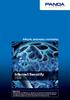 Οδηγός γρήγορης εκκίνησης Internet Security 2009 Σημαντικό! Παρακαλείσθε να διαβάσετε με προσοχή την ενότητα Ενεργοποίηση προϊόντος του παρόντος οδηγού. Οι πληροφορίες που περιέχονται σε αυτήν την ενότητα
Οδηγός γρήγορης εκκίνησης Internet Security 2009 Σημαντικό! Παρακαλείσθε να διαβάσετε με προσοχή την ενότητα Ενεργοποίηση προϊόντος του παρόντος οδηγού. Οι πληροφορίες που περιέχονται σε αυτήν την ενότητα
Marmitek UltraViewPro 1
 IP CAMERA SERIES IP Eye Anywhere 10 11 20 21 470 IP RoboCam 10 11 21 541 641 ULTRAVIEW PRO ΠΕΡΙΕΧΟΜΕΝΑ ΚΕΦΑΛΑΙΟ 1..1 ΕΙΣΑΓΩΓΗ....1 ΚΕΦΑΛΑΙΟ 2.. 2 ΕΓΚΑΤΑΣΤΑΣΗ... 2 ΚΕΦΑΛΑΙΟ......3 ΧΡΗΣΗ MARMITEK Ultraview
IP CAMERA SERIES IP Eye Anywhere 10 11 20 21 470 IP RoboCam 10 11 21 541 641 ULTRAVIEW PRO ΠΕΡΙΕΧΟΜΕΝΑ ΚΕΦΑΛΑΙΟ 1..1 ΕΙΣΑΓΩΓΗ....1 ΚΕΦΑΛΑΙΟ 2.. 2 ΕΓΚΑΤΑΣΤΑΣΗ... 2 ΚΕΦΑΛΑΙΟ......3 ΧΡΗΣΗ MARMITEK Ultraview
ΟΔΗΓΙΕΣ ΕΓΚΑΤΑΣΤΑΣΗΣ ΓΡΑΜΜΑΤΕΙΑΚΗΣ ΕΦΑΡΜΟΓΗΣ ESCHOOL
 ΟΔΗΓΙΕΣ ΕΓΚΑΤΑΣΤΑΣΗΣ ΓΡΑΜΜΑΤΕΙΑΚΗΣ ΕΦΑΡΜΟΓΗΣ ESCHOOL 1 Βεβαιωθείτε ότι το μηχάνημα έχει τουλάχιστον 1 GB μνήμη RAM (2GB μνήμη RAM αν χρησιμοποιηθεί σαν λειτουργικό σύστημα τα WindowsVista ή Windows 7).
ΟΔΗΓΙΕΣ ΕΓΚΑΤΑΣΤΑΣΗΣ ΓΡΑΜΜΑΤΕΙΑΚΗΣ ΕΦΑΡΜΟΓΗΣ ESCHOOL 1 Βεβαιωθείτε ότι το μηχάνημα έχει τουλάχιστον 1 GB μνήμη RAM (2GB μνήμη RAM αν χρησιμοποιηθεί σαν λειτουργικό σύστημα τα WindowsVista ή Windows 7).
Δείτε πίσω για τη γρήγορη εγκατάσταση
 Οδηγός χρήσης Δείτε πίσω για τη γρήγορη εγκατάσταση Προστατεύουμε περισσότερους ανθρώπους από περισσότερες online απειλές, από οποιονδήποτε στον κόσμο. Ενδιαφερθείτε για το Περιβάλλον μας, Είναι το σωστό.
Οδηγός χρήσης Δείτε πίσω για τη γρήγορη εγκατάσταση Προστατεύουμε περισσότερους ανθρώπους από περισσότερες online απειλές, από οποιονδήποτε στον κόσμο. Ενδιαφερθείτε για το Περιβάλλον μας, Είναι το σωστό.
Οδηγός Χρήσης για Mac
 Οδηγός Χρήσης για Mac Περιεχόμενα Γρήγορο Ξεκίνημα... 1 Χρήση του Εργαλείου εκ νέου Διαμόρφωσης Mac... 1 Εγκατάσταση του λογισμικού FreeAgent... 4 Aσφαλής αφαίρεση μονάδων δίσκου... 9 Διαχείριση των μονάδων
Οδηγός Χρήσης για Mac Περιεχόμενα Γρήγορο Ξεκίνημα... 1 Χρήση του Εργαλείου εκ νέου Διαμόρφωσης Mac... 1 Εγκατάσταση του λογισμικού FreeAgent... 4 Aσφαλής αφαίρεση μονάδων δίσκου... 9 Διαχείριση των μονάδων
ηµιουργία αντιγράφων ασφαλείας και επαναφορά Οδηγός χρήσης
 ηµιουργία αντιγράφων ασφαλείας και επαναφορά Οδηγός χρήσης Copyright 2008 Hewlett-Packard Development Company, L.P. Οι ονοµασίες Windows και Windows Vista είναι εµπορικά σήµατα ή σήµατα κατατεθέντα της
ηµιουργία αντιγράφων ασφαλείας και επαναφορά Οδηγός χρήσης Copyright 2008 Hewlett-Packard Development Company, L.P. Οι ονοµασίες Windows και Windows Vista είναι εµπορικά σήµατα ή σήµατα κατατεθέντα της
Οδηγός γρήγορης εκκίνησης
 NEO Panda Antivirus 2007 Οδηγός γρήγορης εκκίνησης Σημαντικό! Παρακαλούμε διαβάστε προσεκτικά την ενότητα εγγραφή online του παρόντος οδηγού. Οι πληροφορίες αυτής της ενότητας είναι απαραίτητες για τη
NEO Panda Antivirus 2007 Οδηγός γρήγορης εκκίνησης Σημαντικό! Παρακαλούμε διαβάστε προσεκτικά την ενότητα εγγραφή online του παρόντος οδηγού. Οι πληροφορίες αυτής της ενότητας είναι απαραίτητες για τη
Πίνακας ελέγχου. Xerox AltaLink C8030/C8035/C8045/C8055/C8070 Έγχρωμος πολυλειτουργικός εκτυπωτής
 Πίνακας ελέγχου Οι διαθέσιμες εφαρμογές μπορεί να διαφέρουν ανάλογα με τη ρύθμιση του εκτυπωτή σας. Για λεπτομέρειες σχετικά με τις εφαρμογές και τις λειτουργίες, ανατρέξτε στον Οδηγό χρήσης. 5 9 8 7 6
Πίνακας ελέγχου Οι διαθέσιμες εφαρμογές μπορεί να διαφέρουν ανάλογα με τη ρύθμιση του εκτυπωτή σας. Για λεπτομέρειες σχετικά με τις εφαρμογές και τις λειτουργίες, ανατρέξτε στον Οδηγό χρήσης. 5 9 8 7 6
Ενημέρωση του υλικολογισμικού της φωτογραφικής μηχανής
 Ενημέρωση του υλικολογισμικού της φωτογραφικής μηχανής Σας ευχαριστούμε που επιλέξατε προϊόν της Nikon. Ο οδηγός περιγράφει τον τρόπο ενημέρωσης του υλικολογισμικού αυτού. Εάν δεν είστε βέβαιοι ότι μπορείτε
Ενημέρωση του υλικολογισμικού της φωτογραφικής μηχανής Σας ευχαριστούμε που επιλέξατε προϊόν της Nikon. Ο οδηγός περιγράφει τον τρόπο ενημέρωσης του υλικολογισμικού αυτού. Εάν δεν είστε βέβαιοι ότι μπορείτε
Αντίγραφα ασφαλείας και επαναφορά Οδηγίες χρήσης
 Αντίγραφα ασφαλείας και επαναφορά Οδηγίες χρήσης Copyright 2009 Hewlett-Packard Development Company, L.P. Η ονοµασία Windows είναι σήµα κατατεθέν της Microsoft Corporation στις Η.Π.Α. Οι πληροφορίες στο
Αντίγραφα ασφαλείας και επαναφορά Οδηγίες χρήσης Copyright 2009 Hewlett-Packard Development Company, L.P. Η ονοµασία Windows είναι σήµα κατατεθέν της Microsoft Corporation στις Η.Π.Α. Οι πληροφορίες στο
Περιεχόμενα συσκευασίας
 Εμπορικά σήματα Το NETGEAR, το λογότυπο NETGEAR και το Connect with Innovation είναι εμπορικά σήματα ή/και σήματα κατατεθέντα της NETGEAR, Inc. ή/και των θυγατρικών της στις Ηνωμένες Πολιτείες Αμερικής
Εμπορικά σήματα Το NETGEAR, το λογότυπο NETGEAR και το Connect with Innovation είναι εμπορικά σήματα ή/και σήματα κατατεθέντα της NETGEAR, Inc. ή/και των θυγατρικών της στις Ηνωμένες Πολιτείες Αμερικής
Πολυμέσα Οδηγός χρήσης
 Πολυμέσα Οδηγός χρήσης Copyright 2007 Hewlett-Packard Development Company, L.P. Η ονομασία Windows είναι εμπορικό σήμα κατατεθέν της εταιρείας Microsoft Corporation στις Η.Π.Α. Οι πληροφορίες στο παρόν
Πολυμέσα Οδηγός χρήσης Copyright 2007 Hewlett-Packard Development Company, L.P. Η ονομασία Windows είναι εμπορικό σήμα κατατεθέν της εταιρείας Microsoft Corporation στις Η.Π.Α. Οι πληροφορίες στο παρόν
Εισαγωγή. Περιεχόμενα της συσκευασίας. Τεχνικές Προδιαγραφές. Απαιτήσεις συστήματος. Ελληνική Έκδοση. IP002 Sweex USB Internet Phone
 Εισαγωγή IP002 Sweex USB Internet Phone Αρχικά, σας ευχαριστούμε που αγοράσατε το Sweex USB Internet Phone. Με αυτό το τηλέφωνο εύκολης σύνδεσης μπορείτε να πραγματοποιήσετε κλήσεις μέσω Διαδικτύου. Για
Εισαγωγή IP002 Sweex USB Internet Phone Αρχικά, σας ευχαριστούμε που αγοράσατε το Sweex USB Internet Phone. Με αυτό το τηλέφωνο εύκολης σύνδεσης μπορείτε να πραγματοποιήσετε κλήσεις μέσω Διαδικτύου. Για
Xerox WorkCentre 3655 Πολυλειτουργικός εκτυπωτής Πίνακας ελέγχου
 Πίνακας ελέγχου Οι διαθέσιμες υπηρεσίες μπορεί να διαφέρουν ανάλογα με τη διαμόρφωση του εκτυπωτή σας. Για λεπτομέρειες σχετικά με τις υπηρεσίες και τις ρυθμίσεις, ανατρέξτε στον Οδηγό χρήσης. 3 4 5 Οθόνη
Πίνακας ελέγχου Οι διαθέσιμες υπηρεσίες μπορεί να διαφέρουν ανάλογα με τη διαμόρφωση του εκτυπωτή σας. Για λεπτομέρειες σχετικά με τις υπηρεσίες και τις ρυθμίσεις, ανατρέξτε στον Οδηγό χρήσης. 3 4 5 Οθόνη
Ενημέρωση του Υλικολογισμικού για Επιλεγμένες Φωτογραφικές Μηχανές με Υποστήριξη Δεδομένων Τοποθεσίας
 Ενημέρωση του Υλικολογισμικού για Επιλεγμένες Φωτογραφικές Μηχανές με Υποστήριξη Δεδομένων Τοποθεσίας Σας ευχαριστούμε που επιλέξατε προϊόν της Nikon. Ο παρών οδηγός περιγράφει τον τρόπο ενημέρωσης του
Ενημέρωση του Υλικολογισμικού για Επιλεγμένες Φωτογραφικές Μηχανές με Υποστήριξη Δεδομένων Τοποθεσίας Σας ευχαριστούμε που επιλέξατε προϊόν της Nikon. Ο παρών οδηγός περιγράφει τον τρόπο ενημέρωσης του
ΟΔΗΓΙΕΣ ΓΙΑ ΤΗΝ ΥΠΗΡΕΣΙΑ COSMOTE TV GO ΣΕ ΥΠΟΛΟΓΙΣΤΗ (PC/LAPTOP)
 ΟΔΗΓΙΕΣ ΓΙΑ ΤΗΝ ΥΠΗΡΕΣΙΑ COSMOTE TV GO ΣΕ ΥΠΟΛΟΓΙΣΤΗ (PC/LAPTOP) Για την πρόσβαση στην υπηρεσία COSMOTE TV GO για υπολογιστή, αρχικά ανοίξτε την ιστοσελίδα της υπηρεσίας www.cosmotetvgo.gr. Για τη χρήση
ΟΔΗΓΙΕΣ ΓΙΑ ΤΗΝ ΥΠΗΡΕΣΙΑ COSMOTE TV GO ΣΕ ΥΠΟΛΟΓΙΣΤΗ (PC/LAPTOP) Για την πρόσβαση στην υπηρεσία COSMOTE TV GO για υπολογιστή, αρχικά ανοίξτε την ιστοσελίδα της υπηρεσίας www.cosmotetvgo.gr. Για τη χρήση
Οδηγίες Εγκατάστασης της εφαρμογής Readium και Readium για μαθητές με αμβλυωπία για την ανάγνωση βιβλίων epub σε Υπολογιστή.
 Οδηγίες Εγκατάστασης της εφαρμογής Readium και Readium για μαθητές με αμβλυωπία για την ανάγνωση βιβλίων epub σε Υπολογιστή. Βήμα 1 ο : Εγκατάσταση εφαρμογής ανάγνωσης Readium και Readium για μαθητές με
Οδηγίες Εγκατάστασης της εφαρμογής Readium και Readium για μαθητές με αμβλυωπία για την ανάγνωση βιβλίων epub σε Υπολογιστή. Βήμα 1 ο : Εγκατάσταση εφαρμογής ανάγνωσης Readium και Readium για μαθητές με
Panda Internet Security 2016
 Panda Internet Security 2016 Οδηγός γρήγορης εκκίνησης ΣΗΜΑΝΤΙΚΟ! ΠΡΙΝ ΞΕΚΙΝΗΣΕΤΕ, ΣΚΕΦΤΕΙΤΕ ΤΑ ΑΚΟΛΟΥΘΑ 1. Η ενεργοποίηση του προϊόντος είναι απαραίτητη για να διασφαλίσετε την άψογη λειτουργία του. Για
Panda Internet Security 2016 Οδηγός γρήγορης εκκίνησης ΣΗΜΑΝΤΙΚΟ! ΠΡΙΝ ΞΕΚΙΝΗΣΕΤΕ, ΣΚΕΦΤΕΙΤΕ ΤΑ ΑΚΟΛΟΥΘΑ 1. Η ενεργοποίηση του προϊόντος είναι απαραίτητη για να διασφαλίσετε την άψογη λειτουργία του. Για
LASERJET ENTERPRISE MFP. Συνοπτικές οδηγίες χρήσης
 LASERJET ENTERPRISE MFP Συνοπτικές οδηγίες χρήσης M725dn M725f M725z M725z+ Εκτύπωση μιας αποθηκευμένης εργασίας Χρησιμοποιήστε την ακόλουθη διαδικασία για να εκτυπώσετε μια εργασία που είναι αποθηκευμένη
LASERJET ENTERPRISE MFP Συνοπτικές οδηγίες χρήσης M725dn M725f M725z M725z+ Εκτύπωση μιας αποθηκευμένης εργασίας Χρησιμοποιήστε την ακόλουθη διαδικασία για να εκτυπώσετε μια εργασία που είναι αποθηκευμένη
Δρομολογητής Smart WiFi AC1600
 Εμπορικά σήματα Το NETGEAR, το λογότυπο NETGEAR και το Connect with Innovation είναι εμπορικά σήματα ή/και σήματα κατατεθέντα της NETGEAR, Inc. ή/και των θυγατρικών της στις Ηνωμένες Πολιτείες Αμερικής
Εμπορικά σήματα Το NETGEAR, το λογότυπο NETGEAR και το Connect with Innovation είναι εμπορικά σήματα ή/και σήματα κατατεθέντα της NETGEAR, Inc. ή/και των θυγατρικών της στις Ηνωμένες Πολιτείες Αμερικής
Σηµειώσεις εγκατάστασης του συστήµατος εκτύπωσης HP LaserJet σειράς P2015
 Σηµειώσεις εγκατάστασης του συστήµατος εκτύπωσης HP LaserJet σειράς P2015 Πνευµατικά δικαιώµατα και Άδεια χρήσης 2006 Copyright Hewlett-Packard Development Company, L.P. Απαγορεύεται η αναπαραγωγή, προσαρµογή
Σηµειώσεις εγκατάστασης του συστήµατος εκτύπωσης HP LaserJet σειράς P2015 Πνευµατικά δικαιώµατα και Άδεια χρήσης 2006 Copyright Hewlett-Packard Development Company, L.P. Απαγορεύεται η αναπαραγωγή, προσαρµογή
